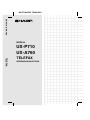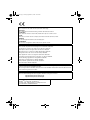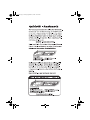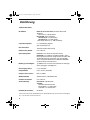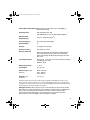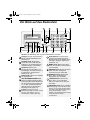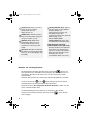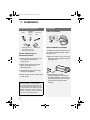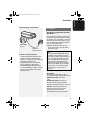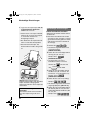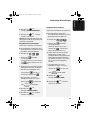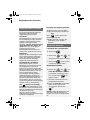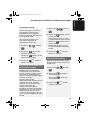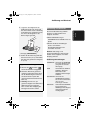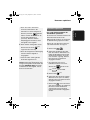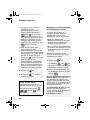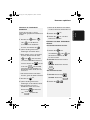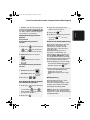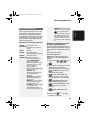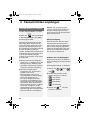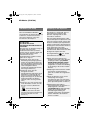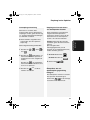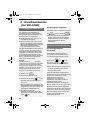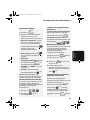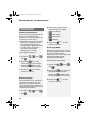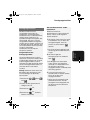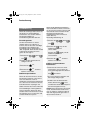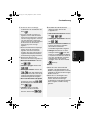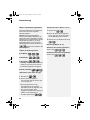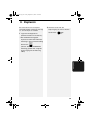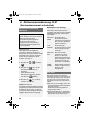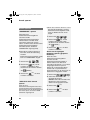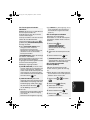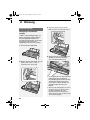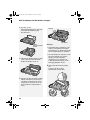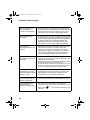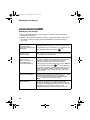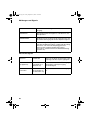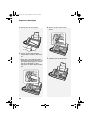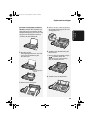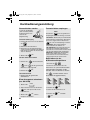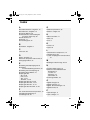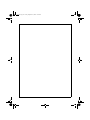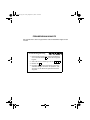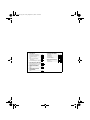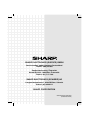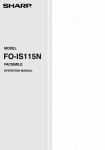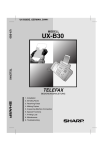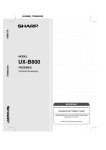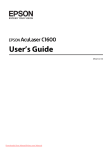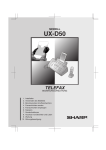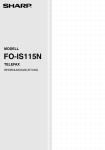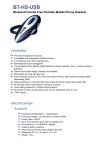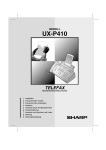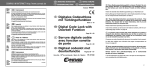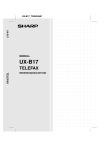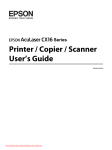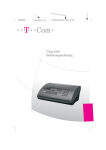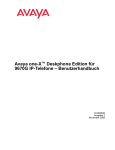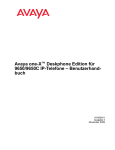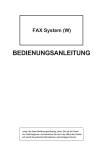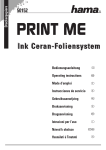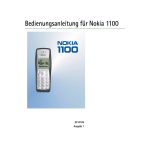Download Sharp UX-P710 Fax User Manual
Transcript
UX-P710/A760_TINSG4581
UX-P710 / UX-A760
MODELL
UX-P710
UX-A760
TELEFAX
TELEFAX
BEDIENUNGSANLEITUNG
all.book Page 2 Friday, September 5, 2008 10:44 AM
CAUTION:
For a complete electrical disconnection pull out the mains plug.
VORSICHT:
Zur vollständigen elektrischen Trennung vom Netz den Netzstecker ziehen.
ATTENTION:
Pour obtenir une mise hors-circuit totale, débrancher la prise de courant secteur.
AVISO:
Para una desconexión eléctrica completa, desenchufar el enchufe del tomacorriente.
VARNING:
För att helt koppla från strömmen, dra ut stickproppen.
ATTENZIONE:
Per un totale scollegamento elettrico rimuovere la spina di corrente.
This equipment complies with the requirements of Directive 1999/5/EC.
Dieses Gerät entspricht den Anforderungen der EU-Richtlinie 1999/5/EG.
Cet appareil est conforme aux exigences de la directive 1999/5/CE.
Este aparato satisface las exigencias de las Directiva 1999/5/CE.
Quest’apparecchio è conforme ai requisiti delle direttiva 1999/5/CE.
Dit apparaat voldoet aan de eisen van de richtlijn 1999/5/EG.
Este equipamento obedece às exigências da directiva 1999/5/CE.
Η συσκευή αυτή ανταποκρίνεται στις απαιτήσεις των οδηγια 1999/5/ΕK.
Denna utrustning uppfyller kraven enligt direktiv 1999/5/EC.
Dette udstyr overholder kravene i direktiv 1999/5/EF.
Dette produktet oppfyller kravene i direktiv 1999/5/EC.
Tämä laite täyttää direktiivi 1999/5/EY.
This is a facsimile product operating in German, Austrian and Swiss analogue public switched telephone
networks which follow the ES203021 Standard.
Dieses Faxgerät kann an öffentliche Fernsprechnetze nach ES203021-Standard in Deutschland, Österreich und
in der Schweiz angeschlossen werden.
The Declaration of Conformity can be viewed at the following URL address.
Die Konformitätserklärung kann unter folgender URL-Adresse eingesehen werden.
http://www.sharp.de/doc/UX-P710.pdf
http://www.sharp.de/doc/UX-A760.pdf
Datalight is a registered trademark of Datalight, Inc.
FlashFXTM is a trademark of Datalight, Inc.
Copyright 1993 - 2004 Datalight, Inc. All Rights Reserved.
U.S. Patent Office 5.860.082/6.260.156
all.book Page 3 Friday, September 5, 2008 10:44 AM
Quick48
all.book Page 4 Friday, September 5, 2008 10:44 AM
all.book Page 1 Friday, September 5, 2008 10:44 AM
Inhaltsverzeichnis
Einführung
2
Ein Blick auf das Bedienfeld
5
1. Installation
8
Auspacken (Checkliste) . . . . . . . . . . . 8
Einrichten . . . . . . . . . . . . . . . . . . . . . . 8
Druckfolie . . . . . . . . . . . . . . . . . . . . . . 9
Papier einlegen . . . . . . . . . . . . . . . . 11
Werkseitige Einstellungen . . . . . . . . 12
Empfangsmodus einstellen . . . . . . . 14
Lautstärke einstellen . . . . . . . . . . . . 14
Einstellung Flash-Wählen für
Nebenstellenanlagen . . . . . . . . . . . . 15
Sprachwahleinstellung . . . . . . . . . . . 15
2. Faxnachrichten senden
Übertragbare Originale. . . . . . . . . . .
Einlegen des Originals . . . . . . . . . . .
Auflösung und Kontrast . . . . . . . . . .
Eine Faxnachricht senden: Normaler
Wählvorgang . . . . . . . . . . . . . . . . . .
Nummern speichern. . . . . . . . . . . . .
Eine Faxnachricht senden:
Automatischer Wählvorgang . . . . . .
Telefonanrufe tätigen . . . . . . . . . . . .
Übertragungsbericht. . . . . . . . . . . . .
16
16
16
17
18
19
22
24
25
3. Faxnachrichten empfangen 26
TEL/FAX-Modus (T/F-Modus) . . . . .
FAX-Modus . . . . . . . . . . . . . . . . . . .
TEL-Modus. . . . . . . . . . . . . . . . . . . .
AB-Modus (UX-A760) . . . . . . . . . . .
Empfang in den Speicher. . . . . . . . .
26
27
27
30
30
4. Anrufbeantworter
(nur UX-A760)
32
Einen Ansagetext aufzeichnen . . . . . 32
Benutzung des Anrufbeantworters . . 32
Einstellungen des Anrufbeantworters 34
Durchgangsfunktion . . . . . . . . . . . . . 35
Fernbedienung . . . . . . . . . . . . . . . . . 36
5. Kopieren
39
6. Rufnummernerkennung CLIP
(Serviceabonnement
erforderlich)
40
Rufnummernerkennung aktivieren . . 40
CLIP-Liste . . . . . . . . . . . . . . . . . . . . . 40
Anrufe sperren . . . . . . . . . . . . . . . . . 42
7. Tastensperrenfunktion
44
8. Wartung
46
Gerätereinigung . . . . . . . . . . . . . . . . 46
Den Druckkopf und die
Walzen reinigen . . . . . . . . . . . . . . . . 47
9. Störungsbeseitigung
50
Probleme und Lösungen. . . . . . . . . . 50
Meldungen und Signale . . . . . . . . . . 54
Papierstau beseitigen . . . . . . . . . . . . 57
Kurzbedienungsanleitung
60
Index
61
1
all.book Page 2 Friday, September 5, 2008 10:44 AM
Einführung
Technische Daten
Druckfolie
Rolle für erste Versuche (wird mit dem Gerät
geliefert):
Reicht für ca. 20 A4-Seiten
Ersatzrolle (nicht enthalten):
UX-31CR (33 m x eine Rolle)
UX-32CR (33 m x zwei Rollen)
(eine Rolle reicht für ca. 100 A4-Seiten)
Papierfachkapazität
Ca. 10 A4-Blätter (80g/m2)
(bei Raumtemperatur)
Druckverfahren
Thermotransferaufzeichnung
Effektive Druckbreite
max. 205 mm
Speicherkapazität
UX-P710: Circa 40 durchschnittliche Seiten
UX-A760: Circa 50 durchschnittliche Seiten, wenn
keine Sprachnachrichten aufgezeichnet wurden, oder
15 Minuten Sprachnachrichten (inkl. Ansagetext),
wenn sich keine Dokumente im Speicher befinden
(maximal 30 Sprachnachrichten).
Modemgeschwindigkeit
14.400 Bit/s mit automatischem Rückfall auf niedrigere
Übertragungsgeschwindigkeiten.
Übertragungsdauer*
Ca. 9 Sekunden
Kompatibilität
ITU-T (CCITT) G3-Modus
Kompressionsschema
MH, H2, MMR
Wählautomatik
100 Nummern; 3 Zielwahltasten
Effektive Scanbreite
max. 205 mm
Scanauflösung
Horizontal: 8 Spalten/mm
Vertikal:
Standard: 3,85 Zeilen/mm
Fein/Halbton: 7,7 Zeilen/mm
Superfein: 15,4 Zeilen/mm
Halbton (Graustufen)
64 Stufen
*Basierend auf der Sharp Standardtabelle bei Standardauflösung, exkl. Zeit für Protokollsignale
(d. h., nur die Dauer der ITU-T-Phase C).
2
all.book Page 3 Friday, September 5, 2008 10:44 AM
Anwendbare Telefonleitung Öffentliches analoges Telefonnetz (ES203021) /
Nebenstellenanlage
Empfangsmodi
TEL/FAX,TEL, FAX, AB
(Der AB-Modus ist nur am UX-A760 verfügbar)
Automatischer
Originaleinzug
A4: max. 10 Blätter (80 g/m2)
Kontrastregelung
Automatisch/Dunkel wählbar
Kopierfunktion
Ja
Anzeige
16-stellige LCD-Anzeige
Stromversorgung
220-230 V AC, 50 Hz
Geräuschemission
Deutsches Produkt- und Gerätesicherheitsgesetz,
Teil 3: Geräuschemission: Das max. akustische
Geräusch beträgt 70 dB(A) oder weniger nach EN
ISO 7779
Leistungsaufnahme
Bereitschaft: 1,5 W (nur wenn CID und Faxfernempfang
auf NEIN gesetzt sind)
Maximal: 90 W
Betriebstemperatur
5 - 35°C
Feuchtigkeit
30 - 85% RF
Abmessungen (ohne
Zubehör)
Breite: 296 mm
Tiefe: 180 mm
Höhe: 86 mm
Gewicht (ohne
Zubehör)
Ca. 2,3 kg
Aufgrund fortlaufender technischer Verbesserungen behält sich SHARP das Recht vor, das
Design und die technischen Daten ohne vorherige Ankündigung zu ändern. Die angegebenen
Leistungswerte stellen die Nennwerte einer in Serienfertigung produzierten Einheit dar. Geringe
Abweichungen bei einzelnen Geräten sind möglich.
Wichtiger Hinweis: Dieses Gerät ist nicht zur Verwendung an Anschlüssen mit der
Anklopffunktion, Anrufweiterleitung oder bestimmten anderen Telefonsonderdiensten,
die von Ihrer Telefongesellschaft angeboten werden, konzipiert (während der
Übertragung und des Empfangs von Faxnachrichten können Fehler auftreten).
Dieses Gerät ist nicht mit digitalen Telefonanlagen kompatibel.
3
all.book Page 4 Friday, September 5, 2008 10:44 AM
Wichtige Sicherheitshinweise
Zerlegen Sie das Gerät nicht und versuchen Sie nicht, Vorgänge auszuführen, die in
diesem Handbuch nicht beschrieben sind. Wenden Sie sich für alle Wartungsarbeiten
an qualifiziertes Personal.
Das Gerät darf nicht in der Nähe von Wasser aufgestellt oder verwendet werden, oder
wenn Sie nass sind. Benutzen Sie das Gerät zum Beispiel nicht in der Nähe einer
Badewanne, einer Waschschüssel, eines Spülbeckens oder eines Waschbottichs, in
einem feuchten Keller oder in der Nähe eines Schwimmbads. Gießen Sie keine
Flüssigkeiten in das Gerät.
Trennen Sie das Gerät am Netzstecker von der Stromversorgung, ziehen Sie das
Telefonkabel aus der Buchse und wenden Sie sich an einen Fachberater, wenn eine
der folgenden Situationen eintritt:
- Flüssigkeit wurde in das Faxgerät gegossen oder das Faxgerät
war Regen oder Wasser ausgesetzt.
- Das Gerät verbreitet einen unangenehmen Geruch, Rauch tritt aus oder es sind
ungewöhnliche Geräusche hörbar.
- Das Netzkabel ist durchgescheuert oder beschädigt.
- Das Faxgerät ist heruntergefallen oder das Gehäuse ist beschädigt.
Stellen Sie nichts auf das Stromkabel und stellen Sie das Gerät nicht dort auf, wo
Personen auf das Stromkabel treten könnten.
Dieses Gerät darf nur an eine geerdete Steckdose mit 220-230 V AC, 50 Hz
angeschlossen werden. Der Anschluss des Geräts an eine andere Stromquelle
resultiert in seiner Beschädigung.
Stecken Sie niemals Gegenstände irgendwelcher Art in Schlitze oder Öffnungen des
Geräts, da dies in Brand- oder Stromschlaggefahr resultieren könnte. Sollte ein
Gegenstand in das Gerät gefallen sein, den Sie nicht mehr herausholen können,
ziehen Sie den Stecker des Stromkabels aus der Steckdose und wenden sich an einen
qualifizierten Wartungstechniker.
Stellen Sie das Gerät nicht auf einen instabilen Wagen, Ständer oder Tisch. Das Gerät
könnte beim Herunterfallen stark beschädigt werden.
Installieren Sie Telefonleitungen niemals während eines Gewitters.
Verlegen Sie Telefonanschlüsse niemals in Nassbereichen, es sei denn, die
Anschlüsse sind speziell für einen solchen Zweck ausgelegt.
Berühren Sie niemals blanke Telefondrähte oder Klemmen, solange die Telefonleitung
nicht von der Netzschnittstelle getrennt wurde.
Gehen Sie beim Installieren oder Modifizieren von Telefonleitungen umsichtig vor.
Vermeiden Sie die Verwendung des Telefons während eines Gewitters (ausgenommen
drahtlose Telefone). Andernfalls besteht eine geringe Blitzschlaggefahr.
Um das Austreten von Gas zu melden, sollten Sie kein Telefon benutzen, das sich in
unmittelbarer Nähe des Lecks befindet.
Die Stromsteckdose muss sich in der Nähe des Geräts befinden und leicht zugänglich
sein.
4
all.book Page 5 Friday, September 5, 2008 10:44 AM
Ein Blick auf das Bedienfeld
2
1
3
5
4
R
F
7
8
9 10
11 12
13
6
14
15
16
17
18
Hinweis: Die Abbildung oben zeigt das Bedienfeld des UX-A760.
Anzeige: Zeigt für den Betrieb des
1 Geräts wichtige Meldungen und
Hinweise an.
Funktionstaste: Drücken Sie
2 zuerst diese Taste und dann die
Pfeiltasten, um Sonderfunktionen
und Einstellungen auszuwählen.
3 Pfeiltasten: Dienen zum
Durchlaufen und Auswählen von
Einstellungen und zum Suchen von
im Telefonbuch gespeicherten
Nummern (S. 22).
4 Zifferntasten: Dienen zum Wählen
von Faxnummern.
5
6
AUFLÖSUNG/EMPFANG-Taste
Wenn ein Original im Einzug liegt,
können Sie diese Taste drücken, um
die Scanauflösung einzustellen (S.
17). In allen anderen Situationen
dient die Taste zur Auswahl des
Empfangsmodus (Seite 14).
R-Taste: Wenn Sie eine FlashNebenstellenanlage verwenden, können
Sie diese Taste drücken, um eine
Amtsleitung zu erhalten (Seite 18).
7 Zielwahltasten: Im Telefonbuch
gespeicherte Nummern können
diesen Tasten für ein Wählen durch
einmaliges Antippen zugewiesen
werden (S. 22).
8 MEMO-Taste: Drücken Sie diese
Taste, um ein Memo aufzuzeichnen
(nur UX-A760).
9
ANSAGE-Taste: Drücken Sie diese
Taste, um einen Ansagetext
aufzuzeichnen (nur UX-A760).
10 WIEDERG.-Taste: Drücken Sie
diese Taste, um Nachrichten
abzuspielen (nur UX-A760).
11 LÖSCHEN-Taste: Drücken Sie
diese Taste, um verschiedene
Daten vom Gerät zu löschen (nur
UX-A760).
12 KOPIE/HILFE-Taste: Wenn ein Original
im Einzug liegt, können Sie diese Taste
drücken, um eine Kopie des Dokuments
zu erstellen (Seite 39). Sie können diese
Taste jederzeit drücken, um die
Hilfeliste, eine Kurzbedienungsanleitung
für den Betrieb des Geräts,
auszudrucken.
5
all.book Page 6 Friday, September 5, 2008 10:44 AM
13 STOPP-Taste: Drücken Sie diese
Taste, um einen Vorgang
abzubrechen, bevor er
abgeschlossen ist.
17 LAUTSPRECHER-Taste: Drücken
Sie diese Taste vor dem Wählen,
um beim Senden von
Faxnachrichten Leitungs- und
Faxsignaltöne über den
Lautsprecher mitzuhören (Normaler
Wählvorgang, S. 18).
Hinweis: Dies ist kein
Freisprechgerät. Es kann nicht
zum Sprechen verwendet werden.
14 START-Taste: Drücken Sie diese
Taste nach dem Wählvorgang, um
ein Fax zu senden (S. 18).
15 ZURÜCK-Taste: Drücken Sie
während des Abhörens einer
Nachricht diese Taste, um sie
wiederholen zu lassen (nur UXA760).
18 HALTEN-Taste (UX-A760)
HALT./LÖSCH.-Taste (UX-P710):
Drücken Sie diese Taste während
eines Anrufs, um das Gespräch
stumm zu schalten und zu halten.
Beim UX-P710 dient diese Taste
ebenfalls zum Löschen
verschiedener Daten vom Gerät.
16 VOR-Taste: Drücken Sie während
des Abhörens einer Nachricht diese
Taste, um sie zu überspringen (nur
UX-A760).
Mithören von Telefongesprächen
Bei Telefongesprächen über den Telefonhörer können Sie
drücken, um
einer weiteren Person das Mithören des Gesprächs über den Lautsprecher zu
ermöglichen. (Drücken Sie die Taste erneut, um den Lautsprecher wieder
auszuschalten.)
Wenn Sie die Lautstärke des Lautsprechers während des Mithörens einstellen
möchten, drücken Sie
F
oder
F
(beim Auflegen des Hörers wird die
Lautstärke immer auf den minimalen Pegel zurückgesetzt).
Beachten Sie, dass der Lautsprecher nicht zum Sprechen, sondern nur zum
Hören verwendet werden kann.
Um Rückkoppelung (ein lauter Heulton) zu vermeiden, sollten Sie den
Lautsprecher ausschalten (drücken Sie erneut einmal
Hörer auflegen.
6
), bevor Sie den
all.book Page 7 Friday, September 5, 2008 10:44 AM
Buchstaben eingeben
Wenn Sie über die Anzeige dazu aufgefordert werden, einen Namen oder anderen
Text einzugeben, drücken Sie die Zifferntasten für die einzelnen Buchstaben wie
nachfolgend beschrieben.
Hinweis: Zum Eingeben einer Zahl in einem Namen drücken Sie F und
anschließend die gewünschte Zahl. Um zur Buchstabeneingabe
zurückzuwechseln, drücken Sie erneut F . (In der Anzeige wird rechts “ABC”
angezeigt, wenn der Buchstabeneingabemodus ausgewählt ist, und wenn der
Zifferneingabemodus ausgewählt ist, wird “123” angezeigt. )
A=
G=
N=
U=
B=
H=
O=
V=
C=
I =
P=
W=
D=
J=
Q=
X=
E=
K=
R=
Y=
F=
L=
S=
Z=
M=
T=
Beispiel: SHARP = 7777 44 2 777
F
TUV
TUV
TUV
8
8
8
7
♦ Um zwei Buchstaben hintereinander einzugeben, für die dieselbe Taste
gedrückt werden muss, drücken Sie die Taste
F
, nachdem Sie den ersten
Buchstaben eingegeben haben, um den Cursor nach rechts zu verschieben.
♦ Um einen links vom Cursor befindlichen Fehler zu löschen, drücken Sie
am UX-P710 oder
LÖSCHEN
am UX-A760.
♦ Um einen Kleinbuchstaben einzugeben, drücken Sie die entsprechende
Buchstabentaste so lange, bis der Kleinbuchstabe angezeigt wird.
♦ Drücken Sie wiederholt
, um die folgenden Zeichen einzugeben: , : & / ( )
[ ] (Leerzeichen)
Drücken Sie wiederholt
, um die folgenden Zeichen einzugeben: @ . / - _
ÄÖÜäöü
(Hinweis: Deutsche Buchstaben werden nur angezeigt, wenn Deutsch als
Anzeigesprache gewählt ist.)
7
all.book Page 8 Friday, September 5, 2008 10:44 AM
Auspacken (Checkliste)
1. Installation
Auspacken (Checkliste)
Hörer
Spiralkabel des
Hörers
Telefonleitung
Druckfolienrolle für
Handbuch
erste Versuche (schon
in das Gerät eingesetzt)
Bei der Vorbereitung zu
beachtende Punkte
♦ Stellen Sie das Gerät nicht dort auf,
wo es direktem Sonnenlicht
ausgesetzt ist.
Einrichten
Hörer anschließen
Netzstromkabel anschließen
Schließen Sie das Stromkabel an eine
geerdete Steckdose mit 220 - 230 V
AC, 50 Hz an.
♦ Die Stromsteckdose sollte sich in der
Nähe des Geräts befinden und leicht
zugänglich sein.
♦ Stellen Sie das Gerät nicht in der
Nähe von Heizlüftern oder
Klimaanlagen auf.
♦ Verwenden Sie das Gerät in einer
staubfreien Umgebung.
♦ Halten Sie den Bereich um das Gerät
herum sauber.
Anmerkung zur Kondensation
Wenn das Gerät von einem kalten an
einen warmen Ort gebracht wird, kann
das Vorlagenglas beschlagen, was ein
korrektes Scannen der zu übertragenden
Originale verhindert. Schalten Sie das
Gerät ein und warten Sie ca. 2 Stunden,
bevor Sie es in Betrieb nehmen.
8
♦ Es wird empfohlen, einen
Überspannungsschutz der Stromund Telefonleitungen zu installieren.
Ein Überspannungsschutz ist in den
meisten Telefonfachgeschäften
erhältlich.
Druckfolie
Telefonleitung anschließen
Druckfolie
Die bereits eingesetzte Testrolle
überprüfen
TE
L.L
INE
N FN
TEL. LINEBuchse
Eine Druckfolienrolle für erste Versuche
ist bereits in das Gerät eingesetzt. Führen
Sie Schritte 1 bis 2 und 5 bis 7 unter Die
Druckfolie ersetzen unten durch, um die
Folie zu überprüfen und sicherzustellen,
dass sie straff gespannt ist.
♦ Mit der Druckfolienrolle für erste
StandardWandsteckdose
♦ Hinweis für Deutschland:
In Deutschland wird das Gerät mit
einem N-codierten Telefonkabel
geliefert, so dass Sie an der gleichen
Leitung ein (schnurloses)
Nebenstellentelefon anschließen
können. Wenn Sie über keinen
standardmäßigen NFN-Anschluss
von der TELEKOM verfügen, können
Sie bei Ihrem Händler einen NFNAdapter kaufen.
Versuche könnten circa 20 Seiten
gedruckt werden.
Wenn [FOLIEN ENDE] angezeigt
wird
Wenn [FOLIEN ENDE] länger als 10
Sekunden in der Anzeige erscheint,
öffnen Sie das Gerät (siehe Schritte 1
und 2 unter Die Druckfolie ersetzen
unten) und überprüfen Sie die Folie.
Wenn die Folie vollständig auf die
vordere Rolle aufgerollt ist, ersetzen
Sie die Folie. Führen Sie andernfalls
Schritte 5 bis 7 unter Die Druckfolie
ersetzen durch, um die Folie zu
spannen.
Die Druckfolie ersetzen
Ersatzfolie
Wenn Sie die Druckfolie ersetzen,
verwenden Sie die folgende Druckfolie:
SHARP UX-31CR (eine Rolle)
oder
SHARP UX-32CR (zwei Rollen)
Befolgen Sie die untenstehenden
Schritte, um die Druckfolie zu ersetzen.
Hinweis: Vor dem Wechseln der
Druckfolie alles Papier aus dem
Papierfach nehmen und die
Fachverlängerung zurückschieben.
9
1. Installation
all.book Page 9 Friday, September 5, 2008 10:44 AM
all.book Page 10 Friday, September 5, 2008 10:44 AM
Druckfolie
1 Öffnen Sie das Bedienfeld.
4 Legen Sie die neue Druckfolienrolle
in das Druckerfach ein:
a. Setzen Sie die rechten
Spulenenden auf die Stifte.
2 Drücken Sie den
Entriegelungshebel nach oben und
öffnen Sie die Abdeckung des
Druckerfaches.
Grünen
Entriegelungshebel
drücken
b. Platzieren Sie die linken Enden
so, dass die Achsen der Zahnräder
in die Halter passen.
3 Nehmen Sie die gebrauchte Rolle
aus dem Fach. Heben Sie dazu die
linken Enden der Spulen zuerst an.
10
Papier einlegen
5 Drehen Sie das vordere Zahnrad in
die gezeigte Richtung, bis die Folie
straff gespannt ist.
• Wenn sich ein Etikett auf der Folie
befindet, drehen Sie das Zahnrad
solange, bis das Etikett nicht mehr
zu sehen ist.
Papier einlegen
Circa 10 Blätter Papier im Format A4
(80 g/m2) können in das Papierfach
eingelegt werden (bei
Raumtemperatur).
1 Wenn das Papierfach geschlossen
ist, öffnen Sie es.
6 Schließen Sie die Abdeckung des
Druckerfachs.
2 Ziehen Sie die
Ablagenverlängerung heraus.
• Drücken Sie auf die Markierungen
an beiden Seiten der
Abdeckung, um sicherzustellen,
dass sie hörbar einrastet.
3 Fächern Sie die Blätter auf und
7 Schließen Sie das Bedienfeld.
stoßen Sie den Papierstapel auf
einer ebenen Arbeitsfläche auf, so
dass die Blätter gerade
übereinander liegen.
11
1. Installation
all.book Page 11 Friday, September 5, 2008 10:44 AM
all.book Page 12 Friday, September 5, 2008 10:44 AM
Werkseitige Einstellungen
4 Legen Sie den Papierstapel mit der
zu bedruckenden Seite nach
unten in das Fach ein.
• Falls im Fach noch Papier verbleibt,
nehmen Sie es heraus und stapeln
es zusammen mit dem neu
hinzugefügten Papier.
• Das Bedrucken der Papierrückseite
führt zu schlechter Druckqualität.
• Benutzen Sie kein Papier, das
bereits bedruckt wurde oder gewellt
ist.
Werkseitige Einstellungen
Datum und Uhrzeit einstellen
Stellen Sie das Datum und die Uhrzeit
am Gerät ein.
♦ Das Datum und die Uhrzeit werden
automatisch oben auf jeder von Ihnen
gesendeten Faxseite gedruckt. Datum
und Uhrzeit erscheinen ebenfalls in
der Anzeige.
1 Drücken Sie F ,
,
.
• Das aktuell eingestellte Datum wird
angezeigt (Beispiel):
[DATUM 15-08-2007]
2 Geben Sie eine zweistellige Zahl für
den Tag ein ("01“ bis "31“).
Beispiel: der 5.
[DATUM 05-08-2007]
• Um einen links vom Cursor
befindlichen Fehler zu löschen,
drücken Sie
oder
LÖSCHEN
am UX-P710
am UX-A760.
3 Geben Sie eine zweistellige Zahl für
den Monat ein ("01“ für Januar, "02“
für Februar, "12“ für Dezember usw.).
Beispiel: Januar
[DATUM 05-01-2007]
Hinweis: Wenn Papier lange im
Papierfach liegt, wellt es sich. Gewelltes
Papier wird nicht ordungsgemäß
eingezogen und kann einen Papierstau
verursachen.
Wenn Sie das Gerät gerade nicht
verwenden:
Wenn Sie das Gerät nicht verwenden,
muss das Papierfach geschlossen
sein.
12
4 Geben Sie das Jahr ein (4-stellig).
Beispiel:
• Die aktuell eingestellte Uhrzeit wird
angezeigt (Beispiel): [ZEIT 12:19]
5 Geben Sie eine zweistellige Zahl für
die Stunde ("00" bis "23") und eine
zweistellige Zahl für die Minute ("00"
bis "59") ein.
Beispiel: 9:25
Werkseitige Einstellungen
START
6 Drücken Sie
.
Anzeige: [SENDERKENNUNG]
STOP
7 Drücken Sie
, um diese
Funktion zu beenden.
Hinweis: Die Uhrzeit wird jeweils am
Anfang und am Ende der Sommerzeit
automatisch eingestellt.
Eingeben Ihrer Faxnummer
Geben Sie Ihre Faxnummer am Gerät ein.
♦ Die eingegebene Faxnummer wird
automatisch oben auf jeder von Ihnen
gesendeten Faxseite gedruckt.
1 Drücken Sie F ,
,
.
2 Drücken Sie
, um EING.
auszuwählen.
(Um Ihre Nummer zu löschen, drücken
Sie
, zweimal und fahren Sie mit
Schritt 5 fort.)
3 Geben Sie Ihre Faxnummer mit den
Eingeben Ihres Namens
Geben Sie Ihren Namen am Gerät ein.
♦ Der eingegebene Name wird
automatisch oben auf jeder von Ihnen
gesendeten Faxseite gedruckt.
1 Drücken Sie F ,
,
.
2 Drücken Sie
, um EING.
auszuwählen.
(Um Ihren Namen zu löschen,
drücken Sie
, zweimal und
fahren Sie mit Schritt 5 fort.)
3 Geben Sie Ihren Namen mit den
Zifferntasten ein. Die zu den
jeweiligen Zifferntasten gehörenden
Buchstaben entnehmen Sie bitte
der Tabelle auf Seite 7. Es können
bis zu 24 Zeichen eingegeben
werden.
• Um einen links vom Cursor
befindlichen Fehler zu löschen,
Zifferntasten ein (max. 20 Ziffern).
• Drücken Sie zur Eingabe eines
Leerzeichens
. Um ein "+“
drücken Sie
oder
LÖSCHEN
einzufügen, drücken Sie
• Um einen links vom Cursor
befindlichen Fehler zu löschen,
drücken Sie
oder
LÖSCHEN
am UX-P710
am UX-P710
am UX-A760.
4 Drücken Sie
START
5 Drücken Sie
STOP
.
Anzeige: [DAT/ZEIT EING.]
, um diese
Funktion zu beenden.
am UX-A760.
4 Drücken Sie
START
5 Drücken Sie
STOP
.
Anzeige: [SENDERNAMEN]
, um diese
Funktion zu beenden.
13
1. Installation
all.book Page 13 Friday, September 5, 2008 10:44 AM
all.book Page 14 Friday, September 5, 2008 10:44 AM
Empfangsmodus einstellen
Empfangsmodus einstellen
Ihr Gerät verfügt über die folgenden
Empfangsmodi zur Annahme
eingehender Faxnachrichten:
TEL-Modus:
Diese Empfangsart ist die am besten
für den Empfang von Telefonanrufen
geeignete. Faxnachrichten können
ebenfalls empfangen werden;
allerdings müssen alle Anrufe zuerst
durch Abnehmen des Hörers des
Geräts oder eines an die gleiche
Leitung angeschlossenen
Nebenstellentelefons beantwortet
werden (Auto-Cordless-Fax-Control).
FAX-Modus:
Wählen Sie diese Empfangsart, wenn
Sie nur Faxnachrichten empfangen
wollen. Das Gerät beantwortet alle
Anrufe automatisch und nimmt
eingehende Faxnachrichten an.
TEL/FAX-Modus (T/F-Modus):
Dieser Modus eignet sich zum
Empfangen von Faxnachrichten und
Telefongesprächen. Das Gerät
beantwortet nach einer festgelegten
Anzahl von Ruftönen alle Anrufe. Wenn
das Gerät erkennt, dass es sich um
einen normalen Anruf handelt
(einschließlich manuell gewählter
Faxübertragungen), macht es Sie
durch einen speziellen Signalton auf
den Anruf aufmerksam. Wenn das
Gerät erkennt, dass es sich um eine
automatisch gewählte Faxübertragung
handelt, startet es den Empfang.
AB (
) -Modus (nur UX-A760):
Wählen Sie diese Empfangsart, wenn
Sie das Haus verlassen und möchten,
dass der Anrufbeantworter des Geräts
alle Anrufe beantwortet.
Sprachnachrichten werden
aufgezeichnet, Faxnachrichten werden
automatisch empfangen.
14
Einstellen des Empfangsmodus
Vergewissern Sie sich, dass kein
Original im Einzug liegt. Drücken Sie
AUFLÖSUNG/
EMPFANG
dann
, bis der gewünschte
Modus angezeigt wird.
♦ Weitere Informationen über den
Faxempfang sind in Kapitel 3
enthalten.
Lautstärke einstellen
Lautstärke des Lautsprechers
1 Drücken Sie
2 Drücken Sie
.
F
oder
F
, um
den gewünschten Pegel zu wählen.
• Drücken Sie
erneut, um den
Lautsprecher auszuschalten.
Rufzeichenlautstärke
1 Drücken Sie
F
oder
F
, um
LAUT, MITTEL, LEISE oder AUS
auszuwählen. (Vergewissern Sie
sich, dass die Taste
gedrückt wurde.)
nicht
• Das Telefon läutet einmal in der
ausgewählten Lautstärke.
2 Wenn Sie “AUS OK?” ausgewählt
haben, um das Rufzeichen
auszuschalten, drücken Sie
START
.
Hinweis: Wenn die Empfangsart auf
TEL steht, läutet die Klingel noch
LEISE, auch wenn sie ausgeschaltet
ist.
Einstellung Flash-Wählen für Nebenstellenanlagen
Tastentoneinstellung
1 Drücken Sie F ,
Das Gerät bestätigt normalerweise
jedes Betätigen einer Taste des
Bedienfelds mit einem Signalton.
Hiermit wird bestätigt, dass die Taste
korrekt gedrückt wurde.
Sie können den Signalton auch
ausschalten. Führen Sie die
nachfolgenden Schritte aus.
1 Drücken Sie F ,
und dann
.
2 Drücken Sie
(JA), um den
Signalton einzuschalten.
Drücken Sie
(NEIN), um den
Signalton auszuschalten.
3 Drücken Sie
STOP
, um diese
Funktion zu beenden.
Einstellung Flash-Wählen für
Nebenstellenanlagen
Hinweis: Diese Einstellung wird
normalerweise nur in Deutschland
benutzt. In anderen Ländern können
Sie versuchen, die Einstellung zu
ändern, wenn die Standardeinstellung
Probleme verursacht.
Wenn das Gerät an eine
Nebenstellenanlage angeschlossen ist
und diese das "Flash“-Verfahren
anwendet, um eine Amtsleitung zu
erhalten, müssen Sie die
entsprechende Flash-WählenEinstellung auswählen. Die Auswahl
hängt davon ab, ob es sich bei Ihrem
Nebenstellenanschluss um einen
normalen Telefonanschluss oder um
einen Hochgeschwindigkeitsanschluss
handelt.
und dann
.
2 Drücken Sie
(KURZ), wenn es
sich bei dem
Nebenstellenanschluss um einen
normalen Telefonanschluss handelt.
Wählen Sie
(LANG), wenn es
sich bei dem
Nebenstellenanschluss um eine
Hochgeschwindigkeitsverbindung
handelt.
3 Drücken Sie
STOP
, um diese
Funktion zu beenden.
Sprachwahleinstellung
Mit dieser Einstellung ändern Sie die
Sprache für die Anzeige, die Berichte
und die Listen.
1 Drücken Sie F ,
und dann
.
2 Drücken Sie
, um Englisch
auszuwählen.
Drücken Sie
auszuwählen.
3 Drücken Sie
, um Deutsch
STOP
, um diese
Funktion zu beenden.
15
1. Installation
all.book Page 15 Friday, September 5, 2008 10:44 AM
all.book Page 16 Friday, September 5, 2008 10:44 AM
Übertragbare Originale
2. Faxnachrichten senden
Übertragbare Originale
Min. Originalformat/-gewicht
148 x 140 mm
52 g/m2
Max. Originalformat/-gewicht:
Bis zu 10 Blatt auf einmal:
A4 (210 x 297 mm)
80 g/m2
Jeweils 1 Blatt:
210 x 356 mm
157 g/m2
Die maximale Scanbreite ist
205 mm. Die oberen und unteren
5 mm eines Dokuments können nicht
gescannt werden.
Weitere Einschränkungen
♦ Der Scanner erkennt keine gelbe,
grünlich gelbe oder hellblaue Tinte.
♦ Entfernen Sie alle Büroklammern,
Heftklammern und Nadeln vom
Original, bevor Sie es in den Einzug
legen (andernfalls wird das Gerät
beschädigt).
♦ Tinte, Kleber oder Korrekturflüssigkeit
am Original müssen vor dem
Scannen trocken sein.
♦ Gebundene, geklebte, eingerissene
Originale, Originale, die das
Mindestformat unterschreiten, eine
Kohlepapierseite haben, leicht
verschmieren oder eine glatte,
16
beschichtete Oberfläche haben,
müssen zunächst kopiert werden.
Anschließend sollte die Kopie in den
Einzug gelegt werden.
♦ Aufgerollte oder gewellte Originale
müssen geglättet werden.
Einlegen des Originals
Es können jeweils bis zu 10 A4-Seiten
in den Einzug gelegt werden. Die
Originale werden automatisch,
beginnend mit dem zu unterst
liegenden, eingezogen.
♦ Wenn Sie mehr Seiten übertragen
oder kopieren möchten, als maximal
eingelegt werden können, legen Sie
die weiteren Seiten vorsichtig in den
Originaleinzug ein, kurz bevor die
letzte Seite gescannt wird. Versuchen
Sie nicht, die Originale gewaltsam
einzuführen, da dies einen doppelten
Papiereinzug oder Papierstau
verursachen kann.
♦ Wenn große oder dicke Originale
einzeln eingelegt werden müssen,
sollten Sie jedes Original erst
einlegen, wenn das vorherige
gescannt wird. Legen Sie jedes
Original vorsichtig ein, um einen
doppelten Papiereinzug zu
vermeiden.
1 Stellen Sie die Originalführungen
auf die Breite Ihres Originals ein.
all.book Page 17 Friday, September 5, 2008 10:44 AM
Auflösung und Kontrast
bedruckten Seite nach unten und
der oberen Kante zuerst vollständig
in den Einzug ein. Vergewissern Sie
sich, dass das Original von der
Walze eingezogen wird.
Auflösung und Kontrast
Sie können die Auflösung und den
Kontrast vor dem Senden eines
Originals einstellen.
♦ Die Standardauflösung ist
STANDARD. Der Standardkontrast ist
AUTO.
♦ Ändern Sie diese Einstellungen
immer, wenn Sie die
Standardeinstellungen nicht
verwenden möchten.
• Anzeige: [SENDEBEREIT].
3 Stellen Sie die Auflösung und/oder
den Kontrast ein (S. 17) und wählen
Sie dann das gewünschte Faxgerät
an (S. 18).
Original aus dem Einzug entfernen
1 Drücken Sie F und dann
.
Das Dokument wird ausgegeben.
Hinweis: Auflösungs- und
Kontrasteinstellungen sind nur beim
Senden eines Originals, nicht beim
Empfang wirksam.
Auflösungseinstellungen
STANDARD Verwenden Sie STANDARD
für normale Originale. Dies
ermöglicht die schnellste
Übertragung.
FEIN
2 Wenn das Dokument gestaut ist
und nicht ausgegeben wird, öffnen
Sie die Abdeckung und entfernen
Sie das Dokument (siehe Ein
gestautes Dokument entfernen auf
Seite 57).
• Achtung: Der Versuch, ein
gestautes Original ohne Öffnen der
Abdeckung herauszunehmen,
kann zu einer Beschädigung des
Einzugsmechanismus führen.
Verwenden Sie FEIN für
Originale, die kleine
Buchstaben oder
detaillierte Zeichnungen
enthalten.
SUPERFEIN Verwenden Sie
SUPERFEIN für Originale,
die sehr kleine Buchstaben
oder sehr feine
Zeichnungen enthalten.
HALBTON
Verwenden Sie HALBTON
für Fotografien und
Abbildungen. Das Original
wird in 64 Graustufen
wiedergegeben.
17
2. Faxnachrichten
senden
2 Legen Sie das Original mit der
all.book Page 18 Friday, September 5, 2008 10:44 AM
Eine Faxnachricht senden: Normaler Wählvorgang
Kontrasteinstellungen
AUTO
Wählen Sie AUTO für
normale Originale.
DUNKE
Wählen Sie DUNKE für
blasse Originale.
Eine Faxnachricht senden:
Normaler Wählvorgang
Beim normalen Wählvorgang nehmen
1 Legen Sie die Originale ein.
• Auflösung/Kontrast können nur
eingestellt werden, wenn ein Original
eingelegt ist.
2 Drücken Sie einmal oder mehrmals
AUFLÖSUNG/
EMPFANG
die Taste
, bis die
gewünschten Auflösungs- und
Kontrasteinstellungen in der
Anzeige erscheinen.
• Beim ersten Durchlaufen der Liste
wird neben jeder
Auflösungseinstellung die
Kontrasteinstellung AUTO angezeigt.
Beim zweiten Durchlaufen der Liste
wird die Kontrasteinstellung DUNKE
angezeigt.
Hinweis: Um in der Auflösung
SUPERFEIN zu senden, muss das
Empfangsgerät ebenfalls über diese
Auflösung verfügen. Andernfalls
schaltet Ihr Gerät automatisch auf die
Auflösung FEIN herunter.
Sie den Hörer ab (oder drücken
und wählen die Rufnummer mit den
Zifferntasten.
)
♦ Wenn der andere Teilnehmer
antwortet, können Sie mit ihm
sprechen, bevor Sie das Fax senden.
(Wenn Sie die Taste
gedrückt
haben, müssen Sie den Hörer
abnehmen, um mit dem anderen
Teilnehmer sprechen zu können.)
♦ Beim normalen Wählvorgang können
Sie mithören und sich vergewissern,
dass das Empfangsgerät antwortet.
1 Legen Sie die Originale ein.
• Falls Sie es wünschen, können Sie
die Auflösung und den Kontrast mit
AUFLÖSUNG/
EMPFANG
einstellen.
2 Nehmen Sie den Hörer ab oder
drücken Sie die Taste
.
Warten Sie auf den Wählsignalton.
3 Wählen Sie die Faxnummer des
Empfangsgeräts mit den Zifferntasten.
• Bei einer Nebenstellenanlage mit
Flash-Funktion drücken Sie R ,
warten Sie, bis Sie eine Amtsleitung
erhalten, und wählen Sie dann die
Nummer.
4 Warten Sie auf die Verbindung. Je
nachdem, wie das Empfangsgerät
eingestellt ist, hören Sie entweder
einen Faxsignalton oder der andere
Teilnehmer antwortet.
18
all.book Page 19 Friday, September 5, 2008 10:44 AM
Nummern speichern
antwortet, bitten Sie ihn, die
Starttaste an seinem Faxgerät zu
drücken (wenn Sie
gedrückt
haben, nehmen Sie den Hörer ab,
um mit dem Teilnehmer zu
sprechen). Dadurch wird das
Empfangsgerät veranlasst, einen
Faxsignalton auszugeben.
5 Wenn Sie den Faxsignalton hören,
drücken Sie die Taste
START
.
Legen Sie den Hörer auf.
• Nach der erfolgreichen Übertragung
wird ein einzelner Signalton
ausgegeben.
• Falls ein Fehler auftritt, gibt das
Gerät drei Signaltöne aus.
Hinweis: Wenn die Übertragung nicht
erfolgreich ausgeführt wurde und in der
Anzeige [ORIGINALSTAU] erscheint,
entnehmen Sie das Original, wie auf
Seite 57 beschrieben.
Nummern speichern
Fax- und Telefonnummern im
Telefonbuch speichern
Sie können Fax- und Telefonnummern im
Telefonbuch des Geräts für die
Wählautomatik speichern. Es können bis
zu 100 Nummern gespeichert werden.
Gehen Sie zum Speichern einer Faxoder Telefonnummer wie folgt vor.
1 Drücken Sie F ,
.
2 Geben Sie den Namen des Ziels
bzw. des anderen Teilnehmers ein,
indem Sie die Zifferntasten für die
einzelnen Buchstaben, wie in der
Liste auf Seite 7 gezeigt, drücken.
Es können bis zu 20 Zeichen
eingegeben werden.
• Um einen links vom Cursor
befindlichen Fehler zu löschen,
drücken Sie
oder
LÖSCHEN
3 Drücken Sie
am UX-P710
am UX-A760.
START
.
4 Geben Sie die Faxnummer mit den
Zifferntasten ein (max. 32 Stellen).
(Hinweis: Eine Leerstelle kann nicht
eingegeben werden.)
• Drücken Sie F , wenn eine Pause
zwischen zwei Ziffern erforderlich ist.
Die Pause wird als Bindestrich
angezeigt. Es können mehrere
Pausen nacheinander eingegeben
werden.
19
2. Faxnachrichten
senden
• Wenn der andere Teilnehmer
all.book Page 20 Friday, September 5, 2008 10:44 AM
Nummern speichern
• Zum Speichern einer externen
Rufnummer an einer
Nebenstellenanlage mit FlashFunktion drücken Sie zunächst
R , dann F , um eine Pause
einzufügen, und geben dann die
Fax- oder Telefonnummer ein. (Beim
Wählen der Rufnummer aus der
Wählautomatik erhalten Sie dann
automatisch eine Amtsleitung, ohne
R
drücken zu müssen.)
• Wenn Sie eine externe Fax-/
Telefonnummer an einer
Nebenstellenanlage speichern, bei
der eine Nummer für die Amtsholung
gewählt werden muss, geben Sie die
Nummer für die Amtsholung ein,
drücken Sie F für eine Pause und
geben Sie dann die Fax-/
Telefonnummer ein. (Beim Wählen
der Kurzwahlnummer erhalten Sie
dann automatisch eine Amtsleitung,
ohne die Vorwahlnummer für eine
Amtsleitung eingeben zu müssen.)
5 Drücken Sie
START
6 Drücken Sie
STOP
♦ Wenn eine Nummer einer
Zielwahltaste zugewiesen wird, kann
sie durch einfaches Drücken der
Zielwahltaste gewählt werden.
♦ Um eine Nummer einer Zielwahltaste
zuzuweisen, muss die Nummer zuerst
im Telefonbuch gespeichert werden
(Seite 19).
Gehen Sie wie folgt vor, um eine
Nummer aus dem Telefonbuch einer
Zielwahltaste zuzuweisen.
1 Drücken Sie
anschließend
F
und
F
oder
F
, bis
die Nummer erscheint, die Sie einer
Zielwahltaste zuweisen möchten.
Sie die Nummer zuweisen möchten.
, um diese
Die TEL # LISTE drucken
Zum Drucken einer Liste der im
Telefonbuch gespeicherten Fax- und
Telefonnummern drücken Sie F ,
20
Sie können die von Ihnen am
häufigsten gewählten Nummern
Zielwahltasten zuweisen. Drei
Zielwahltasten stehen zur Verfügung.
2 Drücken Sie die Zielwahltaste, der
.
Funktion zu beenden.
,
und dann
auszuwählen.
Eine Nummer aus dem Telefonbuch
einer Zielwahltaste zuweisen
, um JA
Beispiel:
Die einer Zielwahltaste zugewiesene
Nummer ändern: Zum Ändern der
einer Zielwahltaste zugewiesenen
Nummer wiederholen Sie einfach die
Schritte oben, um der Zielwahltaste die
neue Nummer zuzuweisen. Die neue
Nummer ersetzt die alte.
Eine Zielwahltaste löschen: Um eine
Nummer einer Zielwahltaste zu
löschen, drücken Sie die Zielwahltaste
solange, bis in der Anzeige
[GELÖSCHT] erscheint.
all.book Page 21 Friday, September 5, 2008 10:44 AM
Nummern speichern
• Wenn Sie die Nummer nicht ändern
Nummern im Telefonbuch
bearbeiten
Gehen Sie wie folgt vor, um im
Telefonbuch gespeicherte Nummern zu
ändern:
1 Drücken Sie
oder
F
F
, dann
F
5 Drücken Sie
START
6 Drücken Sie
STOP
2. Faxnachrichten
senden
möchten, fahren Sie mit Schritt 5 fort.
.
, um diese
Funktion zu beenden.
Nummern aus dem Telefonbuch
löschen
, bis die Nummer
erscheint, die Sie bearbeiten
Eine einzelne Nummer löschen:
möchten, und drücken Sie F .
2 Führen Sie die gewünschten
1 Drücken Sie
F
und
Änderungen am Namen durch.
• Wenn Sie den Cursor verschieben
möchten, drücken Sie die Taste
F
oder
F
. Um einen links
vom Cursor befindlichen Fehler zu
löschen, drücken Sie
am UX-
F
oder
F
, bis
die Nummer erscheint, die Sie
löschen möchten.
2 UX-P710: Drücken Sie zweimal
.
UX-A760: Drücken Sie zweimal
LÖSCHEN
P710 oder
am UX-A760.
Informationen zum Eingeben von
Buchstaben finden Sie in der Liste
auf Seite 7.
• Falls Sie den Namen nicht ändern
möchten, gehen Sie direkt zu Schritt 3.
3 Drücken Sie
anschließend
START
.
4 Führen Sie die gewünschten
LÖSCHEN
.
Alle Nummern löschen:
1 UX-P710: Drücken Sie
UX-A760: Drücken Sie
2 Drücken Sie
,
.
LÖSCHEN
.
.
Änderungen an der Nummer durch.
• Um einen links vom Cursor
befindlichen Fehler zu löschen,
drücken Sie
oder
LÖSCHEN
am UX-P710
am UX-A760.
21
all.book Page 22 Friday, September 5, 2008 10:44 AM
Eine Faxnachricht senden: Automatischer Wählvorgang
Eine Faxnachricht senden:
Automatischer Wählvorgang
Ein Fax mit einer
Kurzwahlnummer senden
1 Legen Sie die Originale ein.
Falls erforderlich, Auflösung bzw.
AUFLÖSUNG/
EMPFANG
Kontrast mit
einstellen.
2 Wählen Sie die Faxnummer anhand
einer der folgenden Methoden.
• Zielwahltastenwahl: Falls die
Nummer einer Zielwahltaste
zugewiesen ist, drücken Sie die
entsprechende Taste.
• Das Telefonbuch verwenden:
F
Drücken Sie
und anschließend
3 Der Wählvorgang und die
Übertragung erfolgen automatisch.
• Um die Übertragung abzubrechen,
STOP
drücken Sie
.
• Nach der erfolgreichen Übertragung
wird ein einzelner Signalton
ausgegeben.
• Falls ein Fehler auftritt, gibt das
Gerät drei Signaltöne aus.
Wahlwiederholung
Das Gerät speichert die letzten 20
gewählten Nummern. Sie können diese
Nummern automatisch erneut wählen.
1 Legen Sie die Originale ein.
• Falls Sie es wünschen, können Sie
die Auflösung und den Kontrast mit
F
oder
F
, bis der Name oder
die Nummer des anderen Teilnehmers
in der Anzeige erscheint (Namen
werden in alphabetischer Reihenfolge
angezeigt).
Um direkt zu Namen mit einem
bestimmten Anfangsbuchstaben zu
springen, drücken Sie die
entsprechende Zifferntaste einmal
oder mehrmals, um den Buchstaben
einzugeben (siehe Seite 7).
Wenn das gewünschte Ziel angezeigt
wird, drücken Sie
START
2 Drücken Sie
Ziffern drücken Sie F ). Drücken
START
F
.
Anzeige: [<WAHLWDH.>]
3 Drücken Sie bei Bedarf
F
F
oder
, bis die gewünschte Nummer
4 Drücken Sie
Zehnertastatur: Drücken Sie die
Zifferntasten, um eine vollständige
Faxnummer einzugeben (zum
Einfügen einer Pause zwischen zwei
22
einstellen.
in der Anzeige erscheint.
.
• Direktwahl über die
Sie abschließend
AUFLÖSUNG/
EMPFANG
.
START
. Der
Wählvorgang beginnt.
• Stellen Sie sicher, dass die
gewünschte Nummer vor dem Drücken
START
von
angezeigt wird, oder die
Wahlwiederholung erfolgt nicht
(manchmal dauert es ein paar
Sekunden, bis die Nummer erscheint).
all.book Page 23 Friday, September 5, 2008 10:44 AM
Eine Faxnachricht senden: Automatischer Wählvorgang
erfolgreich ausgeführt wurde und in der
Anzeige die Meldung [ORIGINALSTAU]
erscheint, entfernen Sie das Original,
wie auf Seite 17 beschrieben.
F
oder
F
.
START
, um sie zu
Automatische Wahlwiederholung
und anschließend
, bis die Nummer
erscheint, die Sie löschen möchten.
2 UX-P710: Drücken Sie zweimal
Wenn Sie das Telefonbuch oder eine
Zielwahltaste zum Senden einer
Faxnachricht verwenden und die
Leitung besetzt ist, führt das Gerät
automatisch drei
Wahlwiederholungsversuche in
Intervallen von fünf Minuten aus.
Während dieser Zeit erscheint in der
Anzeige [WAHL WIEDERH.], gefolgt
von der gewählten Nummer. Solange
diese Meldung angezeigt wird, können
Sie keine anderen Ziele anwählen.
.
UX-A760: Drücken Sie zweimal
LÖSCHEN
START
4 Drücken Sie
Sie erneut
speichern.
Eine einzelne
Wahlwiederholungsnummer
löschen:
1 Drücken Sie
Nummer ein(siehe Seite 7).
5 Die Nummer wird angezeigt. Drücken
Wahlwiederholungsnummern
löschen
F
3 Geben Sie einen Namen für die
♦ Um die Meldung zu löschen und die
.
automatische Wahlwiederholung zu
Alle Wahlwiederholungsnummern
löschen:
beenden, drücken Sie
STOP
.
♦ Unter bestimmten Umständen wird die
1 UX-P710: Drücken Sie
UX-A760: Drücken Sie
2 Drücken Sie
,
.
LÖSCHEN
.
.
automatische Wahlwiederholung
abgebrochen, bevor drei
Wahlwiederholungsversuche erfolgt
sind.
Wähltonprüfung
Eine Wahlwiederholungsnummer
im Telefonbuch speichern
Diese Einstellung legt fest, ob das
Gerät die Leitung vor dem
automatischen Wählvorgang auf das
Vorliegen eines Wähltons überprüft.
1 Drücken Sie
Werkseitige Einstellung: NEIN
F
und anschließend
je nach Bedarf F
oder F ,
bis die Nummer angezeigt wird, die
Sie speichern möchten.
Hinweis: Wenn Sie JA gewählt haben
und feststellen, dass das Gerät nicht
wählen kann, sollten Sie die Einstellung
auf NEIN abändern.
2 Drücken Sie F .
23
2. Faxnachrichten
senden
• Hinweis: Falls die Übertragung nicht
all.book Page 24 Friday, September 5, 2008 10:44 AM
Telefonanrufe tätigen
1 Drücken Sie F ,
und
, dann
.
2 Drücken Sie
(JA), um das
Gerät die Leitung auf einen Wählton
überprüfen zu lassen.
Drücken Sie
(NEIN), wenn das
Gerät die Leitung nicht auf einen
Wählton prüfen soll.
STOP
3 Drücken Sie
, um diese
Funktion zu beenden.
Telefonanrufe tätigen
Mit der Zehnertastatur wählen
1 Nehmen Sie den Hörer des Geräts
ab.
2 Wählen Sie die Telefonnummer mit
den Zifferntasten.
1 Nehmen Sie den Hörer des Geräts
ab.
2 Drücken Sie die der Nummer
zugewiesene Zielwahltaste.
• Sie können auch die Zielwahltaste
zuerst drücken (der Lautsprecher wird
sich einschalten und der Wählvorgang
starten) und dann den Hörer
abnehmen.
Mit dem Telefonbuch wählen
F
und
anschließend F oder F , bis
der Name oder die Nummer des
anderen Teilnehmers in der Anzeige
24
2 Nehmen Sie den Hörer des Geräts
ab.
Wahlwiederholung
1 Drücken Sie
F
.
Anzeige: [<WAHLWDH.>]
2 Drücken Sie die Taste
F
F
oder
, bis die gewünschte Nummer
in der Anzeige erscheint.
3 Nehmen Sie den Hörer des Geräts
Mit einer Zielwahltaste wählen
1 Drücken Sie
erscheint (Namen werden in
alphabetischer Reihenfolge
angezeigt).
Um direkt zu Namen mit einem
bestimmten Anfangsbuchstaben zu
springen, drücken Sie die
entsprechende Zifferntaste einmal
oder mehrmals, um den
Buchstaben einzugeben (siehe
Seite 7).
ab.
• Stellen Sie sicher, dass die
gewünschte Nummer vor dem Abheben
des Hörers angezeigt wird, oder die
Wahlwiederholung erfolgt nicht
(manchmal dauert es ein paar
Sekunden, bis die Nummer erscheint).
Anzeige der
Kommunikationsdauer
Während ein Fax empfangen oder
gesendet wird und während Sie mit dem
Hörer ein Telefongespräch führen, wird
in der Anzeige die Zeitdauer angezeigt,
welche die Leitung benutzt worden ist.
Dies dient als Anhaltspunkt für die
Länge eines Telefongesprächs.
all.book Page 25 Friday, September 5, 2008 10:44 AM
Übertragungsbericht
STOP
Dieser Bericht wird automatisch nach
dem Senden oder Empfangen einer
Faxnachricht ausgedruckt, damit Sie
das Ergebnis prüfen können. Das Gerät
ist werkseitig so eingestellt, dass der
Bericht nur nach dem Auftreten eines
Fehlers gedruckt wird.
Rubriken des Übertragungsberichts
SENDER/
Der Name bzw. die
EMPFÄNGER Faxnummer des anderen
Geräts.
START
Startzeit.
DAUER
Gesamtdauer der
Übertragung/des Empfangs.
SEITEN
Anzahl der Seiten.
ANMERKUNG Einer der folgenden
Vermerke wird unter der
Rubrik ANMERKUNG
gedruckt, um darauf
hinzuweisen, dass das Fax
erfolgreich war oder, falls
nicht, weshalb es
fehlgeschlagen ist.
OK - Übertragung/Empfang
war erfolgreich.
AUSFALL - Die
Übertragung wurde durch
einen Stromausfall
verhindert.
PAP.STAU - Ein Originaloder Druckpapierstau ist
aufgetreten.
BESETZT - Das Fax wurde
nicht gesendet, weil die
Leitung besetzt war.
F-CODE-X - ("X" steht dabei
für eine Zahl.) Ein
Kommunikationsfehler ist
aufgetreten. Siehe Seite 50.
gedrückt wurde,
weil sich im Originaleinzug
kein Original befand, oder
weil das andere Gerät eine
Funktion forderte, die auf
Ihrem Gerät nicht verfügbar
ist.
Ändern der Druckbedingungen
für Übertragungsberichte
Wenn Sie die Druckbedingungen für
Übertragungsberichte ändern möchten,
führen Sie die nachfolgenden Schritte
aus.
Werkseitige Einstellung:
FEHLERAUSDRUCK
Hinweis: Ein Übertragungsbericht
kann nicht auf Anforderung gedruckt
werden.
1 Drücken Sie F ,
,
, und
.
2 Drücken Sie eine Nummer, um den
Zeitpunkt für den Druck der
Übertragungsberichte festzulegen:
(EINZELBERICHT): Druck
nach jeder Übertragung.
(FEHL./SPEICHER): Nur
drucken, wenn ein Fehler auftritt
oder der Speicher verwendet wird.
(SENDEBERICHT): Nach
jeder Faxübertragung drucken.
(FEHLERAUSDRUCK): Nur
beim Auftreten eines Fehlers
drucken.
(KEIN AUSDRUCK): Nie
drucken.
3 Drücken Sie
STOP
, um diese
Funktion zu beenden.
25
2. Faxnachrichten
senden
ABBRUCH - Das Fax wurde
abgebrochen, weil die Taste
Übertragungsbericht
all.book Page 26 Friday, September 5, 2008 10:44 AM
TEL/FAX-Modus (T/F-Modus)
3. Faxnachrichten empfangen
TEL/FAX-Modus (T/F-Modus)
Um den TEL/FAX-Modus zu wählen,
AUFLÖSUNG/
EMPFANG
drücken Sie
(ohne ein Original
in den Einzug zu legen), bis [T/F] in
der Anzeige erscheint.
Wenn der Empfangsmodus auf TEL/
FAX eingestellt ist, beantwortet das
Gerät automatisch alle Anrufe nach 2
Ruftönen (die Zahl der Ruftöne kann
durch Änderung der Einstellung Anzahl
der Rufe auf Seite 27 geändert
werden). Nachdem das Gerät den Anruf
entgegengenommen hat, überwacht es
noch ca. fünf Sekunden lang die
Leitung, um festzustellen, ob ein Faxton
gesendet wird.
♦ Wenn Ihr Gerät einen Faxsignalton
erkennt (d. h., es handelt sich um den
Empfang einer per Wählautomatik
gesendeten Faxnachricht), beginnt es
automatisch mit dem Faxempfang.
♦ Erkennt Ihr Faxgerät keinen
Faxsignalton (d.h., bei dem Anruf
handelt es sich um ein
Telefongespräch oder um eine
manuell gewählte Faxübertragung),
ertönt 15 Sekunden lang ein
besonderes Klingelzeichen (das
sogenannte "Pseudoklingeln"), das
Sie auffordert, den Hörer des Geräts
abzunehmen. Wenn Sie innerhalb
dieser Zeit nicht antworten, sendet Ihr
Gerät einen Faxsignalton an das
andere Faxgerät, um dem anderen
Teilnehmer ggf. das manuelle Senden
einer Faxnachricht zu ermöglichen.
26
Hinweis: Das spezielle Rufsignal
ertönt nur am Gerät. Ein anderes an
dieselbe Leitung angeschlossenes
Telefon läutet nach der Anrufannahme
durch das Gerät nicht.
Stiller Faxempfang
Wenn Sie möchten, dass das Gerät
Faxnachrichten still empfängt und
Telefonanrufe nur per Pseudoklingeln
(kein normales Klingeln) signalisiert,
stellen Sie den Empfangsmodus TEL/
FAX ein und schalten Sie den Rufton
wie auf Seite 14 erläutert ab.
Rufdauer des Pseudoklingelns
Auf Wunsch können Sie die Rufdauer
des Pseudoklingelns im Tel/Fax-Modus
ändern.
Werkseitige Einstellung: 15 Sekunden
1 Drücken Sie F ,
und
, dann
.
2 Drücken Sie eine Zahl, um die
gewünschte Dauer zu wählen:
15 Sekunden
30 Sekunden
60 Sekunden
120 Sekunden
3 Drücken Sie
STOP
, um diese
Funktion zu beenden.
all.book Page 27 Friday, September 5, 2008 10:44 AM
FAX-Modus
TEL-Modus
Um den Modus FAX zu wählen,
Um den Modus TEL zu wählen,
AUFLÖSUNG/
EMPFANG
AUFLÖSUNG/
EMPFANG
drücken Sie
(ohne ein Original
in den Einzug zu legen), bis [FAX] in
der Anzeige erscheint.
drücken Sie
(ohne ein
Dokument in den Einzug zu legen),
bis [TEL] in der Anzeige erscheint.
Im FAX-Modus nimmt das Gerät
automatisch alle Anrufe nach zwei
Rufzeichen entgegen und empfängt
eingehende Faxnachrichten.
Im Modus TEL müssen Sie alle Anrufe
(auch Faxübertragungen) durch
Abheben des Hörers am Gerät oder
eines an dieselbe Leitung
angeschlossenen Nebenstellentelefons
beantworten.
♦ Wenn Sie den Hörer eines an
dieselbe Leitung angeschlossenen
Telefons abnehmen, bevor das Gerät
antwortet, können Sie mit dem
anderen Teilnehmer sprechen und ein
Fax empfangen, wie unter TEL-Modus
auf Seite 27 beschrieben.
Einstellung Anzahl der Rufe
Gehen Sie zum Ändern der Anzahl der
Rufe, nach denen das Gerät Anrufe im TEL/
FAX-Modus und FAX-Modus beantwortet,
wie nachfolgend beschrieben vor. Es kann
eine beliebige Zahl zwischen 2 und 5
ausgewählt werden.
Werkseitige Einstellung: 2 Rufe
1 Drücken Sie F ,
und
, dann
.
von Rufen ein (es kann eine beliebige
Zahl von 2 bis 5 gewählt werden).
3 Drücken Sie
Durch Abnehmen des Hörers
vom Gerät antworten
1 Wenn das Gerät läutet, nehmen Sie
den Hörer ab.
2 Wenn Sie einen Faxsignalton hören,
warten Sie, bis [EMPFANGEN] in
der Anzeige erscheint, und legen
dann den Hörer auf.
• Wenn [EMPFANGEN] nicht angezeigt
START
wird, drücken Sie
, um den
Empfang zu starten.
(Dies ist erforderlich, wenn Sie die
Einstellung Faxempfangssignal auf
NEIN gesetzt haben (Seite 29).)
3 Wenn der andere Teilnehmer zuerst
2 Geben Sie die gewünschte Anzahl
Beispiel:
Wichtiger Hinweis: Falls ein Original
im Einzug des Faxgeräts liegt, müssen
Sie es vor dem Ausführen einer der
folgenden Vorgänge herausnehmen.
(4 Rufzeichen)
STOP
, um diese
Funktion zu beenden.
mit Ihnen spricht und dann ein Fax
senden möchte, drücken Sie nach
START
dem Gespräch die Taste
.
(Drücken Sie die Taste, bevor der
Sender an seinem Gerät die
Starttaste drückt.)
• Wenn [EMPFANGEN] angezeigt
wird, legen Sie den Hörer auf.
27
3. Faxnachrichten
empfangen
FAX-Modus
all.book Page 28 Friday, September 5, 2008 10:44 AM
TEL-Modus
Einen Anruf mit einem an
dieselbe Leitung
angeschlossenen Telefon
beantworten
Ein Gespräch halten
Hinweis: Um eine korrekte Funktion
dieser Option zu gewährleisten, muss
für die Einstellung Fax-Fernempfang JA
gewählt sein (siehe Seite 28).
möchten, drücken Sie
1 Nehmen Sie den Anruf an, wenn es
läutet.
2 Wenn Sie einen leisen Faxsignalton
hören, warten Sie, bis Ihr Faxgerät
antwortet (das Telefon verstummt).
Legen Sie dann auf.
3 Wenn das Faxgerät nicht antwortet
Wenn Sie den anderen Teilnehmer
während eines Telefongesprächs halten
. Der
andere kann Sie dann nicht mehr
hören. Sie können den Hörer auflegen,
ohne die Verbindung zu trennen. Wenn
Sie wieder mit dem anderen Teilnehmer
sprechen möchten, heben Sie den
Hörer ab. Wenn Sie den Hörer nicht
aufgelegt haben, drücken Sie erneut die
Taste
, um das Gespräch
fortzusetzen.
oder der andere Teilnehmer
zunächst mit Ihnen spricht und dann
ein Fax senden möchte, drücken Sie
am Telefon (nur bei einem
Tonwahltelefon) einmal die Taste
Einstellung Fax-Fernempfang
und zweimal die Taste
.
Dies signalisiert dem Faxgerät, mit
dem Empfang zu beginnen. Legen
Sie auf.
(Sie können den Faxempfang auch
starten, indem Sie das Telefon ohne
aufzulegen ablegen, zum Gerät
am Nebenstellentelefon
gehen und auf
START
Wenn Sie sicherstellen möchten, dass
das Gerät jederzeit mit dem
Faxempfang beginnen kann, wenn Sie
,
,
drücken, wählen Sie für diese
Funktion JA (so schaltet das Gerät
nicht in den Ruhemodus).
drücken.)
• Schritt 3 ist erforderlich, wenn Sie die
Einstellung Faxempfangssignal auf
NEIN gesetzt haben (Seite 29).
Werkseitige Einstellung: NEIN
1 Drücken Sie F ,
und
, dann
.
2 Drücken Sie
(JA), um den FaxFernempfang zu aktivieren.
Drücken Sie
(NEIN), um den
Fax-Fernempfang abzuschalten
(Deaktivieren des Ruhemodus).
3 Drücken Sie
STOP
, um diese
Funktion zu beenden.
28
all.book Page 29 Friday, September 5, 2008 10:44 AM
TEL-Modus
Auf Wunsch können Sie eine andere
Nummer als 5 eingeben, um den
Faxempfang von einem Nebenstellentelefon
aus zu aktivieren. Sie können eine Zahl
zwischen 0 und 9 wählen.
Werkseitige Einstellung: 5
1 Drücken Sie F ,
und
, dann
.
2 Geben Sie die gewünschte Zahl ein
(eine beliebige Zahl zwischen 0 und 9).
3 Drücken Sie
STOP
, um diese
Funktion zu beenden.
Einstellung Faxempfangssignal
Das Gerät beginnt automatisch mit dem
Empfang, wenn Sie nach dem Abheben
des Hörers am Gerät oder einem an
dieselbe Leitung angeschlossenen
Nebenstellentelefon einen leisen
Faxsignalton hören. Wenn Sie den
automatischen Empfang lieber
deaktivieren möchten, gehen Sie wie
folgt vor.
Einstellung Empfangsverhältnis
Hinweis: Diese Einstellung gilt für alle
Empfangsmodi.
Das Gerät ist werkseitig so eingestellt, dass
es die Größe empfangener Faxnachrichten
automatisch an das Format des zum
Drucken verwendeten Papiers anpasst.
Dadurch wird gewährleistet, dass keine
Daten an den Rändern des Originals
verloren gehen. Wenn Sie es wünschen,
können Sie diese Funktion ausschalten.
Dann werden alle empfangenen Originale
im Originalformat gedruckt.
♦ Wenn ein Dokument für das Druckpapier
zu lang ist, wird der überstehende Teil auf
einer zweiten Seite ausgedruckt. In
diesem Fall kann der Schnittpunkt in der
Mitte einer Zeile liegen.
♦ Automatische Verkleinerung ist
bisweilen nicht möglich, wenn das
empfangene Dokument zu lang ist, zu
viele feine Grafiken enthält oder mit zu
hoher Auflösung übertragen wurde. In
diesem Fall wird der überstehende
Teil des Dokumentes auf einer
zweiten Seite ausgedruckt.
Werkseitige Einstellung: AUTOM.
Werkseitige Einstellung: JA
1 Drücken Sie F ,
1 Drücken Sie F ,
und
, dann
und
, dann
.
.
2 Drücken Sie
(JA), um den
automatischen Empfang zu
aktivieren.
Drücken Sie
(NEIN), um den
automatischen Empfang
abzuschalten.
3 Drücken Sie
STOP
, um diese
Funktion zu beenden.
2 Drücken Sie
(AUTOM.), um
empfangene Faxnachrichten
automatisch verkleinern zu lassen.
Drücken Sie
(100%), um
empfangene Faxnachrichten in der
Originalgröße ausdrucken zu lassen.
3 Drücken Sie
STOP
, um diese
Funktion zu beenden.
29
3. Faxnachrichten
empfangen
Einstellung FaxFernbedienungsnummer
all.book Page 30 Friday, September 5, 2008 10:44 AM
AB-Modus (UX-A760)
AB-Modus (UX-A760)
Empfang in den Speicher
Wenn am UX-A760 der AB-Modus (
)
ausgewählt wird, um den Anrufbeantworter
zu aktivieren, werden Faxnachrichten
automatisch empfangen. Für weitere
Informationen siehe Kapitel 4.
Das Gerät ist so eingestellt, dass es
Faxnachrichten zunächst in den
Speicher empfängt und sie dann
automatisch ausdruckt.
Nur UX-P710:
Das Gerät mit einem
vorhandenen Anrufbeantworter
verwenden
Wenn Sie einen an dieselbe Leitung wie
das Gerät angeschlossenen
Anrufbeantworter haben (ins Telefon
integriert oder ein separates Gerät) und
Sie in Ihrer Abwesenheit sowohl
Faxnachrichten als auch
Sprachmitteilungen erhalten möchten,
gehen Sie wie folgt vor.
1 Stellen Sie sicher, dass für die
2
3
Einstellung Faxempfangssignal des
Geräts JA ausgewählt ist (Seite 29).
(So kann das Gerät automatisch mit
dem Faxempfang beginnen, wenn es
einen Faxsignalton erkennt,
nachdem der Anrufbeantworter den
Anruf angenommen hat.)
Stellen Sie sicher, dass der
Ansagetext auf Ihrem
Anrufbeantworter nicht länger als 20
Sekunden ist, und halten Sie eine
Pause von ein paar Sekunden zu
Beginn der Ansage ein. (So kann das
Gerät Faxsignaltöne problemlos
erkennen, wenn ein Fax gesendet
wird.)
Stellen Sie sicher, dass Sie das Gerät
in den TEL-Modus schalten, wenn Sie
das Haus verlassen (drücken Sie
AUFLÖSUNG/
EMPFANG
, bis in der Anzeige TEL
erscheint). (Das Gerät sollte dann
keine Anrufe automatisch beantworten;
nur der Anrufbeantworter sollte
antworten.)
30
Dies ermöglicht den Empfang, selbst
wenn kein Papier im Papierfach ist oder
wenn ein Problem auftritt, welches das
Drucken verhindert (wie bespielsweise
Fehlen von Druckfolie oder Papierstau).
Empfangene Faxnachrichten werden so
lange gespeichert, bis Papier
nachgelegt oder das Druckproblem
behoben wurde. Drücken Sie nach dem
Einlegen des Papiers bzw. der
START
Störungsbehebung
, um die
Faxnachrichten auszudrucken.
♦ Wenn sich kein Papier im Fach
befindet und ein Fax in den Speicher
empfangen wurde, wird [PAPIER
NACHLEGEN]/[DRÜCKE START]
angezeigt. Ist eine Druckstörung
aufgetreten, erscheint eine Meldung
in der Anzeige, die auf das Problem
hinweist.
♦ Empfangene Faxnachrichten werden
automatisch aus dem Speicher
gelöscht, nachdem Sie ausgedruckt
wurden.
♦ Wenn der Speicher voll ist, ist kein
Faxempfang mehr möglich
(Informationen dazu, wie viele Seiten
gespeichert werden können, finden Sie
unter “Speicherkapazität” auf Seite 2).
♦ Bei Empfang einer Halbton-
Faxnachricht kann der Speicher vor
Empfangsende voll werden
([SPEICHER VOLL] wird angezeigt).
Ändern Sie in diesem Fall die
Faxempfangseinstellung auf
“PAPIER” (siehe Seite 31)und bitten
Sie den Absender, die Nachricht
erneut zu senden.
all.book Page 31 Friday, September 5, 2008 10:44 AM
Empfang in den Speicher
Wenn Sie es vorziehen, dass
Faxnachrichten nicht in den Speicher
empfangen werden, gehen Sie wie folgt
vor, um die Faxempfangseinstellungen
auf “PAPIER” zu ändern.
♦ Wenn “PAPIER” ausgewählt wird,
sicherstellen, dass im Papierfach
Papier liegt.
Werkseitige Einstellung: SPEICHER
1 Drücken Sie F ,
und
, dann
Empfangene Faxnachrichten
aus dem Speicher löschen
Wenn empfangene Faxnachrichten
aufgrund eines Druckproblems
gespeichert werden, können Sie die
Faxnachrichten aus dem Speicher
löschen, ohne Sie auszudrucken.
Achtung: Wenn Sie diese Schritte
ausführen, gehen die Faxnachrichten
verloren.
Alle nicht gedruckten
Übertragungsberichte (sowohl
Versand- als auch Empfangsberichte)
werden ebenfalls gelöscht.
.
2 Drücken Sie
(SPEICHER), um
Faxnachrichten in den Speicher zu
empfangen, bevor Sie ausgedruckt
werden.
Drücken Sie
, um empfangene
Faxnachrichten auszudrucken, ohne
sie zuvor zu speichern.
3 Drücken Sie
STOP
, um diese
Funktion zu beenden.
1 UX-P710: Drücken Sie
UX-A760: Drücken Sie
2 Drücken Sie
,
.
LÖSCHEN
.
.
Überprüfen, wie viel
Speicherplatz gegenwärtig
belegt ist
Zum Überprüfen, welcher Prozentsatz
des Speichers derzeit belegt ist,
drücken Sie F ,
. In der Anzeige
erscheint kurz der Prozentsatz.
31
3. Faxnachrichten
empfangen
Faxempfangseinstellung
all.book Page 32 Friday, September 5, 2008 10:44 AM
Einen Ansagetext aufzeichnen
4. Anrufbeantworter
(nur UX-A760)
Einen Ansagetext aufzeichnen
Den Ansagetext überprüfen
Zum Abhören des Ansagetextes drücken
Der integrierte Anrufbeantworter
ermöglicht es Ihnen, während Ihrer
Abwesenheit Sprachmitteilungen und
Faxnachrichten zu empfangen.
♦ Der Anrufbeantworter steht nur am
UX-A760 zur Verfügung.
♦ Wenn sich keine Faxnachrichten im
Speicher befinden können maximal 15
Minuten Sprachmitteilungen jeder Art
oder maximal 30 Nachrichten
insgesamt aufgezeichnet werden.
Um den Anrufbeantworter benutzen zu
können, müssen Sie zunächst einen
Ansagetext aufzeichnen. Dieser wird
abgespielt, nachdem das Gerät einen
Anruf entgegengenommen hat. Mit
diesem Text wird der Anrufer informiert,
dass er eine Nachricht hinterlassen
oder ein Fax senden kann.
Beispiel:
„Guten Tag. Hier ist ______ (Ihr Name).
Leider können wir Ihren Anruf im Augenblick
nicht persönlich entgegennehmen. Bitte
hinterlassen Sie eine Nachricht nach dem
Signalton oder drücken Sie zum Senden
einer Faxnachricht die Starttaste Ihres
Faxgeräts. Vielen Dank für Ihren Anruf.“
1 Drücken Sie
ANSAGE
.
2 Nehmen Sie den Hörer ab.
3 Drücken Sie die Taste
START
und
sprechen Sie einen Ansagetext in
den Hörer.
• Der Ansagetext darf nicht länger als
60 Sekunden sein. Während der Text
aufgezeichnet wird, erscheint in der
Anzeige die verbleibende Zeit.
4 Nachdem Sie den Text
aufgesprochen haben, legen Sie
den Hörer auf oder drücken Sie die
Taste
32
STOP
.
Sie
ANSAGE
WIEDERG
und anschließend
.
♦ Der Ansagetext kann nicht gelöscht
werden. Wenn Sie den Ansagetext
ändern möchten, müssen Sie den
oben beschriebenen Ablauf
wiederholen.
Benutzung des Anrufbeantworters
Den Anrufbeantworter
einschalten
Wenn Sie den Anrufbeantworter
einschalten möchten, damit Anrufer
eine Nachricht hinterlassen können,
AUFLÖSUNG/
EMPFANG
drücken Sie
, bis
in der
Anzeige zu sehen ist (
zeigt an,
dass der AB-Modus ausgewählt ist).
♦ Wenn kein Ansagetext aufgezeichnet
ist, kann der Empfangsmodus AB
nicht gewählt werden.
Wenn der AB-Modus ausgewählt ist,
beantwortet das Gerät automatisch alle
Anrufe nach 2 Rufzeichen, wenn
mindestens eine Nachricht
eingegangen ist, oder nach 4
Rufzeichen, wenn keine Nachricht
empfangen wurde (siehe
Gebührensparfunktion auf Seite 36).
Danach spielt es Ihren Ansagetext ab.
Nachdem der Ansagetext abgespielt
wurde, kann der Anrufer eine Nachricht
hinterlassen. Wenn das Gerät erkennt,
dass ein Faxgerät einen Faxsignalton
sendet, wird automatisch der
Faxempfang gestartet.
all.book Page 33 Friday, September 5, 2008 10:44 AM
Benutzung des Anrufbeantworters
Löschen von aufgezeichneten
Nachrichten
Nachrichten anhören
WIEDERG
Löschen einer einzelnen Nachricht:
Während die Nachricht abgespielt
.
2 Die Nachrichten werden abgespielt.
Während des Abspielens der
Nachrichten können Sie Folgendes tun:
• Nachricht wiederholen: Um eine
,
VOR
• Ändern der
Abspielgeschwindigkeit: Drücken
WIEDERG
Sie einmal oder öfter
, um
die Abspielgeschwindigkeit von
[SCHNELL] > [LANGS.] > Normal
zu ändern.
• Anhalten: Zum Anhalten der
STOP
.
Hinweis: Die Wiedergabe wird
unterbrochen, wenn Sie einen Anruf
erhalten oder den Hörer abnehmen.
Die Nachrichtenliste ausdrucken
Um eine Liste auszudrucken, auf der
das Datum und die Uhrzeit jeder
empfangenen Nachricht verzeichnet ist,
gehen Sie wie nachfolgend
beschrieben vor.
1 Drücken Sie F ,
2 Drücken Sie
auszuwählen.
,
, um JA
.
LÖSCHEN
,
,
.
Sie können Memos für sich selbst und
für andere Benutzer des Geräts
aufzeichnen. Die Memos werden
zugleich mit den anderen
aufgezeichneten Nachrichten
abgespielt, wenn Sie
um zur nächsten Nachricht zu
springen.
Wiedergabe drücken Sie
.
Mitteilungen aufzeichnen
ZURÜCK
• Überspringen: Drücken Sie
LÖSCHEN
Alle Nachrichten löschen:
Drücken Sie während der Datums- und
Uhrzeitanzeige
Nachricht nochmals abzuspielen
oder zu einer vorigen Nachricht
zurückzukehren, drücken Sie
(drücken Sie die Taste
gegebenenfalls mehrfach).
wird, drücken Sie zweimal
WIEDERG
1
Heben Sie den Hörer ab.
2
Drücken Sie
MEMO
drücken.
und sprechen
Sie in den Hörer.
3 Nachdem Sie den Text
aufgesprochen haben, legen Sie
den Hörer auf oder drücken Sie die
Taste
STOP
.
Telefongespräche aufzeichnen
(Gespräch aufzeichnen)
Wenn Sie ein Telefongespräch
aufnehmen möchten, drücken Sie zum
Starten der Aufzeichnung
MEMO
.
Drücken Sie zum Beenden der
Aufzeichnung
STOP
(wenn Sie
auflegen, stoppt die Aufzeichnung
automatisch). Das Gespräch wird
WIEDERG
abgespielt, wenn Sie
drücken.
33
4. Anrufbeantworter
1 Drücken Sie
all.book Page 34 Friday, September 5, 2008 10:44 AM
Einstellungen des Anrufbeantworters
2 Drücken Sie eine Zahl, um die
Einstellungen des
Anrufbeantworters
Aufzeichnungszeit zu wählen:
15 Sekunden
Selektive Anrufannahme
30 Sekunden
Immer wenn ein Anrufer anruft und eine
Nachricht am Anrufbeantworter
hinterlässt, können Sie die Stimme des
Anrufers laut schalten lassen.
♦ Während der Anrufer spricht, können
Sie den Hörer abnehmen, um den
Anruf entgegenzunehmen. Dies
ermöglicht Ihnen, eingehende Anrufe
zu sichten und nur jene Anrufe
anzunehmen, die Sie direkt
entgegennehmen möchten.
Werkseitige Einstellung: JA
1 Drücken Sie F ,
und
, dann
.
2 Drücken Sie
(JA), um die
Anruferlautschaltung einzuschalten.
Drücken Sie
(NEIN), um die
Anruferlautschaltung auszuschalten.
3 Drücken Sie
STOP
, um diese
Funktion zu beenden.
60 Sekunden
4 Minuten
3 Drücken Sie
STOP
, um diese
Funktion zu beenden.
Nur-Ansage-Modus
Aktivieren Sie diese Funktion, wenn Ihr
Ansagetext abgespielt werden soll, die
Anrufer aber keine Nachricht
hinterlassen können sollen. (Das Gerät
empfängt per Wählautomatik
gesendete Faxmitteilungen.)
Werkseitige Einstellung: NEIN
1 Drücken Sie F ,
und
, dann
.
2 Drücken Sie
(JA), um den NurAnsage-Modus einzuschalten.
Drücken Sie
(NEIN), um den
Nur-Ansage-Modus auszuschalten.
Maximal zulässige
Aufzeichnungszeit
3 Drücken Sie
Der Anrufbeantworter ist anfänglich so
eingestellt, dass jeder Anrufer eine
Nachricht von höchstens 4 Minuten
Länge hinterlassen kann. Auf Wunsch
können Sie diese Einstellung auf 15, 30
oder 60 Sekunden ändern.
1 Drücken Sie F ,
und
34
.
, dann
STOP
, um diese
Funktion zu beenden.
all.book Page 35 Friday, September 5, 2008 10:44 AM
Durchgangsfunktion
Mit dieser Funktion können
ausgewählte Anrufer über ein
Tastentelefon am Ansagetext des
Anrufbeantworters vorbei telefonieren
und das Gerät veranlassen, ein
spezielles Rufsignal auszugeben, das
Ihnen mitteilt, dass Sie von einem
ausgewählten Teilnehmer angerufen
werden. Dies ist nützlich, wenn Sie sich
in der Nähe des Geräts aufhalten und
nur mit bestimmten Anrufern sprechen
möchten, während der
Anrufbeantworter alle anderen
Gespräche annimmt.
Programmieren des
Durchgangscodes
Wichtig! Stellen Sie sicher, dass sich
die Nummer des Durchgangscodes
vom Fernabfragecode (Seite 36)
unterscheidet.
1 Drücken Sie F ,
, dann
.
2 Geben Sie den gewünschten 3stelligen Code ein.
3 Drücken Sie
START
4 Drücken Sie
STOP
Damit Ihre Anrufer am
Anrufbeantworter vorbei telefonieren
können, sollten sie die folgenden
Schritte beachten.
1 Der Anrufer ruft Ihr Gerät von einem
Tonwahltelefon aus an. Wenn der
Ansagetext beginnt, muss der
Anrufer an seinem Telefon
drücken.
• Es ertönt ein kurzer Signalton und
die Ansage des Anrufbeantworters
stoppt.
2 Der Anrufer gibt den
Um am Anrufbeantworter vorbei zu
telefonieren, müssen Ihre Anrufer einen
3-stelligen Durchgangscode an ihrem
Telefon eingeben. Dieser Code ist
werkseitig auf "009" eingestellt. Gehen
Sie wie nachfolgend beschrieben vor,
wenn Sie diesen Code ändern
möchten.
und
Am Anrufbeantworter vorbei
telefonieren
Durchgangscode ein und drückt
dann
.
• Bei Eingabe eines unkorrekten
Codes ertönen vier Signaltöne.
Innerhalb von 10 Sekunden muss
der korrekte Code erneut
eingegeben werden, andernfalls wird
die Leitung getrennt.
3 Von Ihrem Gerät ertönt ein
spezieller Rufton. Nehmen Sie den
Hörer ab, um den Anruf
entgegenzunehmen.
• Wenn Sie nicht innerhalb von 30
Sekunden antworten, wird der
Ansagetext erneut abgespielt und
der Anrufer kann eine Nachricht
hinterlassen.
.
, um diese
Funktion zu beenden.
35
4. Anrufbeantworter
Durchgangsfunktion
all.book Page 36 Friday, September 5, 2008 10:44 AM
Fernbedienung
Fernbedienung
Wenn Sie unterwegs sind, können Sie
das Gerät von einem beliebigen
Tastentelefon aus anrufen und Ihre
Nachrichten mithilfe von
Fernbedienungsbefehlen abhören.
Fernabfragecode
Werkseitige Einstellung: JA
1 Drücken Sie F ,
Um Ihre Nachrichten von einem
fremden Telefon aus abhören zu
können, müssen Sie einen 3-stelligen
Fernabfragecode eingeben. Der
Fernabfragecode ist werkseitig auf
"001" eingestellt. Wenn Sie eine andere
Codenummer eingeben möchten,
gehen Sie wie folgt vor:
1 Drücken Sie F ,
und
Wenn Sie die Gebührensparfunktion
nicht verwenden möchten, können Sie
sie wie folgt ausschalten. In diesem Fall
antwortet das Gerät nach der mit der
Einstellung Anzahl der Rufe
festgelegten Anzahl von Ruftönen
(siehe Seite 27).
, dann
.
und
.
2 Drücken Sie
(JA), um die
Gebührensparfunktion
einzuschalten.
Drücken Sie
(NEIN), um die
Gebührensparfunktion
auszuschalten.
3 Drücken Sie
2 Geben Sie den gewünschten 3-
, dann
STOP
, um diese
Funktion zu beenden.
stelligen Code ein.
3 Drücken Sie
START
4 Drücken Sie
STOP
.
, um diese
Funktion zu beenden.
Gebührensparfunktion
Wenn Sie das Gerät anrufen, um Ihre
Nachrichten anzuhören, antwortet es
nach zwei Ruftönen, wenn es
mindestens eine Nachricht empfangen
hat, oder nach vier Ruftönen, wenn es
keine Nachrichten empfangen hat.
Dadurch können Sie, insbesondere bei
Fernverbindungen, Telefongebühren
sparen. Wenn das Gerät nach dem
zweiten Rufton nicht antwortet, können
Sie auflegen, bevor es antwortet, und
sich die Anrufkosten sparen.
36
Anhören aufgezeichneter
Nachrichten
1 Rufen Sie das Gerät von einem
Tastentelefon aus an. Wenn der
Ansagetext abgespielt wird, drücken
Sie
am Telefon.
• Es ertönt ein kurzer Signalton und
die Ansage wird gestoppt.
• Befindet sich das Gerät im FAXModus, drücken Sie
, sofort
nachdem das Gerät antwortet (bevor
Sie den Faxsignalton hören).
Hinweis: Wenn der Speicher des Geräts
voll ist, beantwortet das Gerät Anrufe
nach 11 Ruftönen und der Ansagetext
wird nicht abgespielt. Beginnen Sie in
diesem Fall bei Schritt 2.
all.book Page 37 Friday, September 5, 2008 10:44 AM
Fernbedienung
2 Geben Sie Ihre Fernabfrage-
4 Nachdem Sie alle Nachrichten
Codenummer ein und drücken Sie
.
• Alle Nachrichten löschen: Drücken
• Sie hören entweder eine Reihe von
Signaltönen, deren Zahl der Zahl der
aufgezeichneten Nachrichten entspricht,
oder einen langen Signalton, wenn vier
oder mehr Nachrichten empfangen
wurden. Das Gerät spielt anschließend
die Nachrichten ab. Am Ende der
Aufzeichnung ertönt ein langer
Signalton.
• Wenn keine Nachrichten empfangen
wurden, hören Sie einen kurzen
Signalton. Sie können entweder
auflegen oder einen weiteren der im
folgenden Abschnitt beschriebenen
Fernbedienungsvorgänge ausführen.
3 Während des Abspielens der
Nachrichten können Sie Folgendes tun:
• Nachricht wiederholen: Drücken
Sie
,
.
,
. Nach dem Anhalten der
Wiedergabe können Sie einen der im
folgenden Abschnitt beschriebenen
Fernbedienungsbefehle eingeben.
• Nur neue Nachrichten abspielen:
Stoppen Sie zuerst mit
,
die Wiedergabe und drücken Sie
,
,
.
• Wiedergabe wiederholen: Drücken
Sie
,
.
• Weitere Funktionen ausführen: Sie
können einen der im folgenden
Abschnitt beschriebenen
Fernbedienungsbefehle eingeben.
• Auflegen: Drücken Sie vor dem
Auflegen zweimal
, wenn das
Gerät sofort wieder normal arbeiten
soll (manchmal nimmt das Gerät für
eine oder zwei Minuten nach dem
Auflegen keine neuen Anrufe
entgegen, wenn Sie nicht zweimal
Hinweis:
• Wiedergabe anhalten: Drücken Sie
dann
,
drücken).
.
• Vorwärts springen: Drücken Sie
,
Sie
♦ Wenn Sie einen falschen Befehl
eingeben oder beim Eingeben des
Befehls zu lange brauchen, hören Sie
4 Signaltöne. Geben Sie den richtigen
Befehl erneut ein.
♦ Wenn Sie vor der Eingabe eines
Befehls länger als 10 Sekunden
warten oder Ihre FernabfrageCodenummer zweimal hintereinander
falsch eingeben, wird die Leitung
getrennt.
.
• Löschen: Zum Löschen der
Nachricht, die Sie momentan
abhören, drücken Sie
,
.
37
4. Anrufbeantworter
dann
abgehört haben, können Sie
Folgendes tun:
all.book Page 38 Friday, September 5, 2008 10:44 AM
Fernbedienung
Weitere Fernbedienungsbefehle
Aufzeichnen eines “Memos” (S. 33)
Nach dem Abhören Ihrer Nachrichten
können Sie einen der folgenden
Befehle eingeben.
1 Drücken Sie
,
.
2 Wenn Sie einen kurzen Signalton
Hinweis: Die folgenden Befehle
können während des Abspielens der
Nachrichten nicht eingegeben werden.
Wenn Sie nicht warten möchten, bis die
Wiedergabe beendet ist, um einen
Befehl einzugeben, müssen Sie die
Wiedergabe zuerst durch Drücken von
3 Drücken Sie anschließend die Taste
,
unterbrechen und dann den
Befehl eingeben.
Aktivieren des Nur-Ansage-Modus:
Ändern des Empfangsmodus
Drücken Sie
♦ AB-Modus:
.
Nur-Ansage-Modus (S. 34)
,
,
.
,
Drücken Sie
,
,
♦ TEL-Modus:
,
,
Achtung: Wenn Sie den TEL-Modus
wählen, können Sie keine weiteren
Fernbedienungsbefehle eingeben.
♦ Modus TEL/FAX:
,
,
Aufzeichnen einer neuen Ansage
,
.
2 Ertönt ein kurzer Signalton,
sprechen Sie über das Telefon eine
neue Ansage auf.
• Die Ansage kann bis zu 60
Sekunden lang sein. Nach 60
Sekunden ertönt ein Signalton und
der neue Ansagetext wird
abgespielt. Um die Aufzeichnung vor
Ablauf von 60 Sekunden zu
beenden, drücken Sie
38
,
Deaktivieren des Nur-Ansage-Modus:
,
♦ FAX-Modus:
1 Drücken Sie
hören, sprechen Sie in das Telefon,
um die Mitteilung aufzuzeichnen.
,
.
,
,
.
all.book Page 39 Friday, September 5, 2008 10:44 AM
5. Kopieren
Das Gerät kann auch als Kopierer
verwendet werden. Gehen Sie wie folgt
vor, um eine Kopie zu erstellen.
1 Legen Sie die Originale ein.
2 Wenn Sie bereit sind, den
Kopiervorgang zu starten, drücken
Sie die Taste
KOPIE/ .
HILFE
(Maximal 10 Seiten im Format A4.)
• Die Standardauflösung beim
Kopieren ist FEIN. Zum Ändern der
Auflösungs- oder Kontrasteinstellung
AUFLÖSUNG/
EMPFANG
drücken Sie
.
5. Kopieren
(Hinweis: Wenn die STANDARDAuflösung gewählt wird, erfolgt der
Kopiervorgang mit der Auflösung
FEIN.)
39
all.book Page 40 Friday, September 5, 2008 10:44 AM
Rufnummernerkennung aktivieren
6. Rufnummernerkennung CLIP
(Serviceabonnement erforderlich)
Rufnummernerkennung
aktivieren
Wichtiger Hinweis: Zur Verwendung
dieser Funktion müssen Sie bei Ihrer
Telefongesellschaft einen
Rufnummernerkennungsdienst
abonnieren. Das Gerät ist
möglicherweise mit bestimmten
Rufnummernerkennungsdiensten
nicht kompatibel.
Wenn Sie einen
Rufnummernerkennungsdienst
abonnieren, kann das Gerät beim
Erhalt eines Anrufs den Namen und die
Rufnummer des Anrufers anzeigen.
Gehen Sie zum Aktivieren dieser
Funktion wie folgt vor.
1 Drücken Sie F ,
und dann
Meldungen in der Anzeige
Wenn keine Anruferinformationen
verfügbar sind, wird eine der folgenden
Meldungen angezeigt, während das
Gerät läutet.
KEIN CLIP- Es wurden keine
Anruferinformationen
SERV.
empfangen. Vergewissern
Sie sich, dass der Dienst
aktiviert worden ist.
CLIPFEHLER
KEIN CLIP- Der Anruf stammt
entweder aus einem
SVC.
Bereich, in dem kein
Rufnummernerkennungsdienst verfügbar ist, oder
der Dienst ist nicht mit
Ihrem Dienst kompatibel.
UNBEKANNT
.
2 Drücken Sie
(JA), um die
Rufnummernerkennung zu
aktivieren.
(Zum Deaktivieren der
Rufnummernerkennung drücken
Sie die Taste
3 Drücken Sie
(NEIN).)
STOP
, um diese
Funktion zu beenden.
Hinweis: Bestimmte
Rufnummernerkennungsdienste geben
möglicherweise keinen Aufschluss über
den Namen des Anrufers. In diesem
Fall wird bei einem eingehenden Anruf
lediglich die Rufnummer angezeigt.
40
Der Empfang der
Anruferinformationen wurde
durch Leitungsstörungen
verhindert.
Die Anruferinformationen
wurden auf Wunsch des
Anrufers nicht
bereitgestellt.
CLIP-Liste
Das Gerät speichert die 20 zuletzt
empfangenen Telefon- und Faxanrufe in
einer Liste (der CLIP-Liste). Sie können
sich diese Liste anzeigen lassen und
eine Nummer in der Liste automatisch
wählen.
♦ Die Liste ist nur verfügbar, wenn Sie
einen Rufnummernerkennungsdienst
abonniert und die
Rufnummernerkennungsfunktion
eingeschaltet haben.
♦ Nach dem Empfang von 20 Anrufen
wird der jeweils älteste Listeneintrag
durch jeden neuen Anruf ersetzt.
all.book Page 41 Friday, September 5, 2008 10:44 AM
CLIP-Liste
Die CLIP-Liste ausdrucken
1 Drücken Sie die Taste
F
Wenn Sie die CLIP-Liste drucken
möchten, gehen Sie folgendermaßen
vor.
zweimal.
Anzeige: [<ANRUFE BETR.>]
2 Drücken Sie
F
F
oder
, um
1 Drücken Sie F ,
durch die Liste zu blättern.
• Drücken Sie
2 Drücken Sie
STOP
, um die
Anzeige der Liste zu beenden.
,
.
, um JA
auszuwählen.
3 Blättern Sie zum Wählen einer
Nummer solange, bis die Nummer
angezeigt wird, und:
• Fax: Legen Sie das Original ein und
START
Eine Nummer aus der
Rufnummern-Erkennungsliste
im Telefonbuch speichern
1 Drücken Sie zweimal
drücken Sie
. Die
Übertragung beginnt.
• Telefonanruf: Heben Sie den Hörer
ab. Der Wählvorgang beginnt
automatisch.
und
F
anschließend je nach Bedarf
oder
Anrufe aus der Liste löschen
F
F
, bis die Nummer
angezeigt wird, die Sie speichern
möchten.
Einzelne Anrufe löschen:
Lassen Sie sich zum Löschen eines
einzelnen Anrufes aus der Liste den
Anruf anzeigen und
2 Drücken Sie F .
3 Geben Sie einen Namen für die
LÖSCHEN
.
4 Drücken Sie
.
Alle Anrufe löschen:
Kehren Sie zum Löschen aller Anrufe
aus der Liste zur Datums- und
Uhrzeitanzeige zurück (drücken Sie
STOP
Nummer ein (siehe Seite 7).
START
6. Rufnummernerkennung
UX-P710: Drücken Sie zweimal
UX-A760: Drücken Sie zweimal
.
5 Die Nummer wird angezeigt.
Drücken Sie erneut
START
, um
sie zu speichern.
) und gehen Sie wie folgt vor:
1 UX-P710: Drücken Sie
UX-A760: Drücken Sie
2 Drücken Sie
,
.
LÖSCHEN
.
.
41
all.book Page 42 Friday, September 5, 2008 10:44 AM
Anrufe sperren
♦ Wenn diese Funktion aktiviert ist, trennt
Anrufe sperren
“UNBEKANNT” sperren
Wenn Sie einen
Rufnummernerkennungsdienst
abonniert und die
Rufnummernerkennungsfunktion
aktiviert haben, kann das Gerät
automatisch alle Anrufe sperren,
welche auf Wunsch des Anrufers keine
Rufnummernerkennungsdaten
mitsenden (Anrufe, bei denen
“UNBEKANNT” angezeigt wird).
♦ Wenn diese Funktion aktiviert ist,
trennt das Gerät die Verbindung,
sobald es
Rufnummernerkennungsdaten erhält,
wenn ein “UNBEKANNT” eingeht.
1 Drücken Sie F ,
,
.
2 Drücken Sie
(JA), um die
Funktion einzuschalten. (Zum
Deaktivieren der Funktion drücken
Sie
(NEIN).)
3 Drücken Sie
1 Drücken Sie F ,
,
.
2 Drücken Sie
(JA), um die
Funktion einzuschalten. (Zum
Deaktivieren der Funktion drücken
Sie
(NEIN).)
3 Drücken Sie
STOP
, um diese
Funktion zu beenden.
Anrufe von festgelegten
Nummern sperren (gesperrte
Nummern)
Wenn Sie einen
Rufnummernerkennungsdienst
abonniert und die
Rufnummernerkennungsfunktion
aktiviert haben, kann das Gerät
automatisch alle Anrufe von von Ihnen
festgelegten Nummern sperren.
Geben Sie zur Verwendung dieser
Funktion die zu sperrenden Fax-/
Telefonnummern ein. Es können bis zu
30 Nummern eingegeben werden.
STOP
, um diese
Funktion zu beenden.
“KEIN CLIP-SVC.”-Anrufe
sperren
Wenn Sie einen
Rufnummernerkennungsdienst abonniert
und die Rufnummernerkennungsfunktion
aktiviert haben, kann das Gerät automatisch
alle Anrufe sperren, bei welchen “KEIN
CLIP-SVC.” angezeigt wird.
42
das Gerät die Verbindung, sobald es
Rufnummernerkennungsdaten erhält,
wenn ein “KEIN CLIP-SVC.”-Anruf
eingeht.
1 Drücken Sie F ,
,
, F .
2 Geben Sie die Nummer ein
(maximal 20 Zeichen).
Hinweis: Geben Sie nur Zahlen ein;
Bindestriche und Leerzeichen
dürfen nicht eingegeben werden.
3 Drücken Sie
START
4 Drücken Sie
STOP
.
, um diese
Funktion zu beenden.
all.book Page 43 Friday, September 5, 2008 10:44 AM
Anrufe sperren
Eine einzelne gesperrte Nummer
löschen:
1 Drücken Sie F ,
2 Drücken Sie
,
F
.
F
oder
, bis
die Nummer angezeigt wird, die Sie
löschen möchten.
3 UX-P710: Drücken Sie zweimal
.
UX-A760: Drücken Sie zweimal
LÖSCHEN
.
Alle Nummern löschen:
1 UX-P710: Drücken Sie
.
LÖSCHEN
UX-A760: Drücken Sie
2 Drücken Sie
,
.
.
6. Rufnummernerkennung
Die Fremdfaxschutzliste
ausdrucken
Gehen Sie zum Drucken einer Liste der
derzeit gespeicherten gesperrten
Nummern wie nachfolgend beschrieben
vor.
1 Drücken Sie F ,
2 Drücken Sie
,
.
, um JA
auszuwählen.
43
all.book Page 44 Friday, September 5, 2008 10:44 AM
7. Tastensperrenfunktion
Die Tastensperrenfunktion dient der
Verhinderung einer unzulässigen
Benutzung des Geräts. Wenn die
Tastensperrenfunktion aktiviert ist, sind
abgesehen von den folgenden
Vorgängen alle Vorgänge blockiert:
♦ Telefonanrufe können durch Abheben
des Hörers und Wählen mithilfe einer
Zielwahltaste getätigt werden (Seite
24). Das Wählen mithilfe des
Telefonbuchs und durch Drücken der
Zifferntasten ist blockiert. Es wird
empfohlen, Notfallnummern in
Zielwahltasten zu speichern.
♦ Ein Fax kann mithilfe einer Zielwahltaste
gesendet werden, sofern der Hörer vor
dem Drücken der Zielwahltaste
abgenommen wird. Wenn Sie den
Faxsignalton des Empfangsgeräts
START
hören, drücken Sie
, um die
Übertragung zu starten (wenn der
andere Teilnehmer antwortet, bitten Sie
ihn, seine Starttaste zu drücken).
AUFLÖSUNG/
EMPFANG
kann gedrückt werden, um die
Auflösung vor dem Wählen einzustellen,
STOP
und
, um einen Vorgang
abzubrechen.
♦ Faxnachrichten können automatisch
empfangen werden, wenn der
Empfangsmodus auf den FAX-, TEL/
FAX- oder AB-Modus eingestellt ist
(Seite 14). Nachrichten können manuell
START
durch Drücken der Taste
empfangen werden, wenn der Anruf
durch Abnehmen des Hörers
beantwortet wird (Seite 27), oder durch
Drücken von
,
,
an
einem Nebenstellentelefon, wenn der
Anruf an einem Nebenstellentelefon
entgegengenommen wird (Seite 30).
44
♦ Anrufe können über ein
Nebenstellentelefon angenommen
und geführt werden.
Zur Verwendung der
Tastensperrenfunktion müssen Sie
zunächst wie nachfolgend beschrieben
einen 4-stelligen Tastensperrencode
speichern und die Funktion
anschließend wie auf der nächsten
Seite erläutert aktivieren.
Den Tastensperrencode
speichern
1 Drücken Sie F ,
und dann
.
2 Drücken Sie
(EING.), um den
Tastensperrencode zu speichern.
• Wenn [BELEGT] in der Anzeige
erscheint, wurde der Tastensperrencode
bereits programmiert. Wenn Sie den
Code ändern möchten, müssen Sie
zuerst den alten Code löschen (siehe
Seite 45) und dann den neuen Code
speichern.
3 Geben Sie die 4-stellige Zahl ein,
die Sie als Tastensperrencode
verwenden möchten.
4 Drücken Sie die Taste
5 Drücken Sie
START
.
STOP
, um diese
Funktion zu beenden.
• Wichtiger Hinweis: Notieren Sie sich
unbedingt den Tastensperrencode, da
dieser zur Deaktivierung der
Tastensperrenfunktion und damit zur
normalen Verwendung des Geräts
eingegeben werden muss. Sollten Sie
den Code vergessen, ohne ihn notiert
zu haben, wenden Sie sich bitte an
den SHARP-Kundendienst.
all.book Page 45 Friday, September 5, 2008 10:44 AM
♦ [<<<ANRUF!>>>] wird angezeigt, um auf
Hinweis: Speichern Sie vor dem Aktivieren
der Tastensperrenfunktion die
Zielwahlnummern (Seite 20) ein, die Sie
nach der Aktivierung der
Tastensperrenfunktion verwenden möchten.
Halten Sie zum Aktivieren der
Tastensperrenfunktion die Taste F
gedrückt, bis [TASTENSPERRE] in der
Anzeige erscheint.
♦ Wenn [SPERRCODE EINGEB] in der
Anzeige erscheint, wurde kein
Tastensperrencode gespeichert.
Speichern Sie einen Tastensperrencode
und aktivieren Sie anschließend die
Tastensperrenfunktion.
einen eingehenden Anruf hinzuweisen,
wenn der Rufton ausgeschaltet wurde
(Seite 14).
Die Tastensperre aufheben
Gehen Sie wie nachfolgend
beschrieben vor, um die Tastensperre
aufzuheben und das Gerät normal zu
bedienen.
1 Drücken Sie F , bis
[SPERRCODE AUSSCH]/
[SPERRCODE-EINGEB]
abwechselnd in der Anzeige
erscheint.
2 Geben Sie den Tastensperrencode
ein.
[TASTENSPERRE] wird in der Anzeige
erscheinen, während die
Tastensperrenfunktion aktiviert ist. Nur
die auf Seite 44 beschriebenen
Vorgänge können durchgeführt werden.
3 Drücken Sie die Taste
Ferner können die folgenden
Meldungen angezeigt werden:
Den Tastensperrencode
löschen (ändern)
♦ [FAX IM SPEICHER] erscheint, wenn
sich kein Papier im Fach befindet und
ein Fax in den Speicher empfangen
wurde. Heben Sie die Tastensperre wie
unten erläutert auf, legen Sie Papier
nach und drücken Sie zum Ausdrucken
der Faxnachricht
START
.
angezeigt, wenn eine Leitungsstörung
während des Faxempfangs oder der
Faxübertragung auftritt (siehe Seite
50). Drücken Sie die Taste
um die Meldung zu löschen.
STOP
,
♦ Wenn die
Rufnummernerkennungsfunktion aktiviert
wurde (Seite 40), werden bei Eingang
eines Anrufes
Rufnummererkennungsdaten angezeigt.
.
• [AUSGESCHALTET] wird kurz
angezeigt und in der Folge erscheint
die Datums- und Uhrzeitanzeige.
Falls Sie den Tastensperrencode
löschen müssen, gehen Sie wie folgt
vor.
♦ Wenn Sie den Code ändern müssen,
löschen Sie ihn zuerst und speichern
Sie dann einen neuen Code.
1 Drücken Sie F ,
♦ [KOM-FEHLER XX]: Dies wird
START
und dann
.
7. Tastensperrenfunktion
Die Tastensperrenfunktion
aktivieren
2 Drücken Sie
(LÖSCH.).
3 Geben Sie den aktuellen
Tastensperrencode ein.
4 Drücken Sie die Taste
5 Drücken Sie
START
.
STOP
, um diese
Funktion zu beenden.
45
all.book Page 46 Friday, September 5, 2008 10:44 AM
Gerätereinigung
8. Wartung
Gerätereinigung
3 Ziehen Sie die linke Seite der weißen
Walze nach oben aus dem Halter heraus.
Vorlagenglas und Walzen
reinigen
Jegliche Schmutzablagerungen auf
dem Vorlagenglas und den Walzen
beeinträchtigen die Qualität von
gesendeten Dokumenten und Kopien.
Reinigen Sie diese Bereiche
regelmäßig, wie unten beschrieben.
1 Öffnen Sie das Bedienfeld.
4 Wischen Sie das Vorlagenglas und
die Walzen mit einem sauberen
Tuch oder Wattestäbchen ab.
2 Drehen Sie den Hebel links von der
Walze nach vorne, so dass er
senkrecht nach oben zeigt.
• Überzeugen Sie sich, dass Schmutz
und Flecken (wie zum Beispiel
Korrekturflüssigkeit) entfernt wurden.
Schmutzrückstände und Flecken
verursachen vertikale Streifen auf
gesendeten Dokumenten und
Kopien.
• Wenn sich das Vorlagenglas nur schwer
reinigen lässt, können Sie versuchen,
das Tuch mit Waschbenzin oder
denaturiertem Alkohol anzufeuchten.
Achten Sie darauf, dass der Alkohol nicht
auf die Walzen gelangt.
46
all.book Page 47 Friday, September 5, 2008 10:44 AM
5 Setzen Sie das linke Ende der weißen
8. Wartung
Den Druckkopf und die Walzen reinigen
7 Schließen Sie das Bedienfeld.
Walze wieder in den Halter ein.
• Wenn das rechte Ende der Walze beim
Reinigen aus dem Halter gesprungen ist,
setzen Sie das rechte Ende vor dem
Einsetzen des linken Endes wieder ein.
Den Druckkopf und die
Walzen reinigen
Um eine optimale Druckleistung zu
erreichen, ist der Druckkopf häufig zu
reinigen.
Hinweis: Nehmen Sie alle Blätter aus
dem Papierfach und schieben Sie die
Ablagenverlängerung zurück, bevor Sie
den Druckkopf reinigen.
1 Öffnen Sie das Bedienfeld.
6 Drehen Sie den Hebel wieder zurück.
47
all.book Page 48 Friday, September 5, 2008 10:44 AM
Den Druckkopf und die Walzen reinigen
2 Drücken Sie den
Entriegelungshebel nach oben und
öffnen Sie die Abdeckung des
Druckerfaches.
Walzen
Druckkopf
Grünen
Entriegelungshebel
drücken
Achtung:
• Keinesfalls Benzol, Verdünner oder
andere Lösungsmittel verwenden.
Vermeiden Sie es, den Druckkopf mit
harten Gegenständen zu berühren.
• Der Druckkopf kann heiß sein, wenn
3 Nehmen Sie die Druckfolie aus dem
Fach. Heben Sie dazu die linken
Enden der Spulen zuerst an.
das Gerät gerade eine größere
Menge von Faxnachrichten
empfangen hat. In diesem Fall
sollten Sie den Druckkopf vor der
Reinigung abkühlen lassen.
5 Setzen Sie die Druckfolie wieder
ein:
a. Setzen Sie die rechten
Spulenenden auf die Stifte.
4 Wischen Sie den Druckkopf und die
Walzen mit einem trockenen Tuch
ab. (Wenn sich der Kopf nur schwer
reinigen lässt, versuchen Sie es mit
einem mit Wasser angefeuchteten
Tuch.)
48
all.book Page 49 Friday, September 5, 2008 10:44 AM
b. Platzieren Sie die linken Enden
so, dass die Achsen der Zahnräder
in die Halter passen.
8. Wartung
Den Druckkopf und die Walzen reinigen
8 Schließen Sie das Bedienfeld.
Gehäuse reinigen
Wischen Sie alle äußeren Teile und
Flächen mit einem trockenen Tuch ab.
6 Drehen Sie das vordere Zahnrad in
die gezeigte Richtung, bis die Folie
straff gespannt ist.
7 Schließen Sie die Abdeckung des
Druckerfachs.
• Drücken Sie auf die Markierungen
an beiden Seiten der
Abdeckung, um sicherzustellen,
dass sie hörbar einrastet.
Achtung: Keinesfalls Benzol oder
Verdünner verwenden. Diese
Lösungsmittel könnten das Gerät
beschädigen oder verfärben.
Hinweise zur Lithium-Batterie:
Das Gerät verwendet bei ausgeschalteter
Stromzufuhr eine Lithium-Batterie zum
Speichern der Einstellungen und
programmierten Daten. Die Batterie wird
vorwiegend verbraucht, wenn das Gerät
ausgeschaltet ist. Die Batterie hat bei
permanent ausgeschalteter
Stromversorgung eine Lebensdauer von
ca. 5 Jahren. Wenn die Batterie
verbraucht ist, wenden Sie sich an Ihren
Händler, damit er diese ersetzt. Versuchen
Sie nicht, die Batterie selbst zu ersetzen.
49
all.book Page 50 Friday, September 5, 2008 10:44 AM
Probleme und Lösungen
9. Störungsbeseitigung
Probleme und Lösungen
Leitungsstörung
Problem
KOM-FEHLER XX wird
angezeigt.
(XX ist eine von
Servicetechnikern zur
Störungsdiagnose
verwendete Nummer.)
Abhilfe
Ein Leitungsfehler wird angezeigt, wenn Ihr Gerät nicht
ordnungsgemäß mit dem anderen Faxgerät
kommunizieren kann. Der Fehler wird in der Regel durch
Störungen der Telefonleitung verursacht.
Versuchen Sie die Faxübertragung erneut. Wenn sich
der Fehler wiederholt, sollten Sie Folgendes prüfen:
• Prüfen Sie die Verbindung. Die Leitung von der
Buchse TEL. LINE zur Wandsteckdose sollte nicht
länger als zwei Meter sein.
• Vergewissern Sie sich, dass keine Modems an die
gleiche Telefonleitung angeschlossen sind.
• Erkundigen Sie sich beim anderen Teilnehmer nach
der ordnungsgemäßen Funktion seines Faxgeräts.
• Prüfen Sie Ihre Telefonleitung auf Leitungsgeräusche.
• Versuchen Sie, das Gerät an eine andere
Telefonleitung anzuschließen.
• Wenn der Fehler weiterhin auftritt, ist möglicherweise
eine Wartung des Geräts erforderlich.
Probleme beim Wählen und bei der Übertragung
Problem
Abhilfe
Sie hören kein
Wählzeichen, wenn Sie
den Hörer abnehmen oder
• Vergewissern Sie sich, dass die Telefonleitung richtig
an die Buchse TEL. LINE und an die Wandsteckdose
angeschlossen ist (siehe Seite 9).
wenn Sie
• Vergewissern Sie sich, dass die Telefonleitung nicht
gestört ist.
50
drücken.
all.book Page 51 Friday, September 5, 2008 10:44 AM
Sie können nicht wählen.
• Prüfen Sie, ob der Stromstecker ordnungsgemäß an
eine Steckdose angeschlossen ist.
• Vergewissern Sie sich, dass die Telefonleitung richtig
an die Buchse TEL. LINE und an die Wandsteckdose
angeschlossen ist (siehe Seite 9).
Das Gerät ist
eingeschaltet, es findet
jedoch keine Übertragung
statt.
• Prüfen Sie, ob im Empfangsgerät Papier eingelegt ist.
• Falls das Empfangsgerät den manuellen
Empfangsmodus verwendet und es unbeaufsichtigt
ist, ist keine Übertragung möglich.
• Prüfen Sie die Anzeige auf Fehlermeldungen.
• Nehmen Sie den Hörer ab und prüfen Sie, ob ein
Wählton hörbar ist. Wählen Sie das Empfangsgerät
manuell an und vergewissern Sie sich, dass es
antwortet. (Sie sollten einen Faxsignalton hören.)
Beim Empfänger wird
nichts ausgedruckt.
• Stellen Sie sicher, dass das zu sendende Original mit
der bedruckten Seite nach unten im Einzug liegt.
Der Empfänger erhält ein
verzerrtes Druckbild.
• Geräusche in der Telefonleitung können Verzerrungen
verursachen. Versuchen Sie, das Original erneut zu
senden.
• Kopieren Sie das Original mit Ihrem Gerät. Falls die
Kopie ebenfalls verzerrt ist, könnte eine Wartung
Ihres Geräts erforderlich sein.
Probleme beim Empfangen und Kopieren
Problem
Das Druckpapier wird
nicht korrekt eingezogen
oder mehrere Blätter
werden zugleich
eingezogen.
Abhilfe
• Fächern Sie das Papier vor dem Einlegen in das
Papierfach auf und stoßen Sie den Papierstapel auf
einer ebenen Fläche auf, so dass die Blätter bündig
sind. (Wenn beim Hinzufügen von Papier noch Papier
im Fach liegt, nehmen Sie es heraus und stapeln Sie
es zusammen mit dem neu hinzugefügten Papier.)
• Stellen Sie sicher, dass das Papier gerade in das
Fach eingelegt ist.
• Legen Sie nicht mehr als 10 Blätter Papier in das Fach
ein.
51
9. Störungsbeseitigung
Probleme und Lösungen
all.book Page 52 Friday, September 5, 2008 10:44 AM
Probleme und Lösungen
Das Druckpapier wird
beim Faxempfang
unbedruckt ausgegeben.
• Stellen Sie sicher, dass das Original richtig im Einzug
des Sendegeräts liegt. Erstellen Sie mit Ihrem Gerät eine
Kopie oder drucken Sie einen Bericht aus, um sich zu
überzeugen, dass Ihr Gerät ordnungsgemäß druckt.
Die Druckqualität ist
mangelhaft.
• Bei der Auswahl von Papier ist darauf zu achten, dass
es für den Thermodrucker in Ihrem Faxgerät geeignet
ist. Wir empfehlen Spezialpapier, das für Laserdrucker
geeignet ist und eine sehr glatte Oberfläche hat.
Kopierpapier kann auch verwendet werden. Dies
liefert jedoch manchmal eine hellere Druckqualität.
Das Druckbild
empfangener Dokumente
ist blass.
• Bitten Sie den anderen Teilnehmer, Dokumente mit
einem höheren Kontrast zu senden. Wenn der
Kontrast noch immer zu schwach ist, könnte eine
Wartung Ihres Faxgeräts erforderlich sein. Machen
Sie eine Kopie oder drucken Sie einen Bericht aus,
um die Druckfähigkeit Ihres Faxgeräts zu prüfen.
Das Druckbild
empfangener Dokumente
ist verzerrt.
• Geräusche in der Telefonleitung können Verzerrungen
verursachen. Bitten Sie den anderen Teilnehmer, das
Original erneut zu senden.
• Der Druckkopf kann schmutzig sein. Reinigen Sie den
Druckkopf wie auf Seite 47 beschrieben.
• Erstellen Sie mit Ihrem Gerät eine Kopie oder drucken Sie einen
Bericht aus. Falls die Kopie oder der Bericht ebenfalls verzerrt
ist, muss Ihr Faxgerät möglicherweise gewartet werden.
Die Qualität von Kopien ist
mangelhaft bzw. auf den
Kopien sind dunkle vertikale
Streifen zu sehen.
• Schmutzablagerungen oder Rückstände auf dem
Vorlagenglas verursachen Flecken auf Kopien und
übertragenen Faxnachrichten. Reinigen Sie das
Vorlagenglas wie auf Seite 46 beschrieben.
Ein empfangenes Original
oder eine Kopie wird mit
Streifen ausgedruckt.
• Prüfen Sie, ob das Bedienfeld richtig geschlossen ist
(drücken Sie beide Seiten des Bedienfelds nach unten).
PAPIER NACHLEGEN/
DRÜCKE START
erscheint in der Anzeige.
• Das Gerät hat eine Faxnachricht in den Speicher
empfangen. Legen Sie Papier in das Papierfach ein und
52
drücken Sie
Seite 30).
START
, um das Fax auszudrucken (siehe
all.book Page 53 Friday, September 5, 2008 10:44 AM
Probleme und Lösungen
Problem
Die Anzeige bleibt leer.
Abhilfe
• Prüfen Sie, ob der Stromstecker ordnungsgemäß an
eine Steckdose angeschlossen ist.
• Schließen Sie ein anderes elektrisches Gerät an
diese Steckdose an, um festzustellen, ob sie mit
Strom versorgt wird.
Das Gerät reagiert auf
keinerlei
Tastenbedienung.
• Wenn bei der Tastenbedienung kein Signalton hörbar
ist, sollten Sie das Stromkabel von der Steckdose
abziehen und nach einigen Sekunden wieder
anschließen.
Beim Kopieren oder bei
der Übertragung werden
Dokumente nicht korrekt
eingezogen.
• Prüfen Sie Papierformat und Gewicht des Originals
(siehe Übertragbare Originale auf Seite 16).
53
9. Störungsbeseitigung
Allgemeine Probleme
all.book Page 54 Friday, September 5, 2008 10:44 AM
Meldungen und Signale
Meldungen und Signale
Meldungen in der Anzeige
♦ Wenn eine Meldung länger als die Anzeige ist, werden die Teile der Meldung
abwechselnd angezeigt.
♦ Wenn Sie die Rufnummernerkennungsfunktion eingeschaltet haben, finden Sie auf
Seite 40 die zu dieser Funktion gehörenden Meldungen, die in der Anzeige zu
sehen sind.
PAPIER NACHLEGEN/
DRÜCKE START
(abwechselnd angezeigte
Meldungen)
Dies wird angezeigt, wenn ein Fax in den Speicher
empfangen wurde (Seite 30), weil sich kein Papier im
Fach befindet. Legen Sie Papier nach und drücken Sie
ANRUFB.: "EIN"
(nur UX-A760)
Der Anrufbeantworter hat einen Anruf beantwortet und
der Ansagetext wird abgespielt.
KOM-FEHLER XX
(XX ist eine von
Servicetechnikern zur
Störungsdiagnose
verwendete Nummer.)
Die Übertragung oder der Empfang war nicht
erfolgreich. Wird diese Meldung abwechselnd mit einer
anderen angezeigt, die auf ein Problem hinweist,
beheben Sie das Problem und führen Sie den
Faxvorgang erneut durch. Wenn keine andere Meldung
zum Ausdrucken der Faxnachricht
START
.
STOP
angezeigt wird, drücken Sie
um die Meldung
zu löschen, und führen Sie den Faxvorgang erneut aus.
Wenn die Störung andauert, finden Sie auf Seite 50
unter Leitungsstörung wichtige Hinweise, was in dem
Fall zu tun ist.
GERÄT SCHLIESSEN
Öffnen Sie das Bedienfeld und stellen Sie sicher, dass
die Abdeckung des Druckerfachs vollständig
geschlossen ist (drücken Sie auf die Markierungen
an beiden Seiten der Abdeckung).
ORIGINALSTAU
Es liegt ein Originalstau vor. Die entsprechenden
Hinweise finden Sie in folgendem Abschnitt Papierstau
beseitigen. Ein Originalstau tritt auf, wenn Sie mehr als
10 Seiten auf einmal einlegen oder wenn die
eingelegten Originale zu dick sind (siehe Seite 16).
54
all.book Page 55 Friday, September 5, 2008 10:44 AM
FAX IM SPEICHER
Dies wird angezeigt, wenn die Tastensperrenfunktion
aktiviert ist und ein Fax in den Speicher empfangen
wurde, weil sich kein Papier im Papierfach befindet.
Heben Sie die Tastensperre auf (siehe Seite 45), legen
Sie Papier nach und drücken Sie anschließend zum
Ausdrucken der Faxnachricht
START
.
FOLIEN ENDE
Öffnen Sie das Bedienfeld und die Abdeckung des
Druckerfachs und überprüfen Sie die Druckfolie (siehe
Die Druckfolie ersetzen auf Seite 9). Wenn die Folie
vollständig auf die vordere Rolle aufgerollt ist, ersetzen
Sie die Folie. Stellen Sie andernfalls sicher, dass die
Folie korrekt eingelegt ist, und spannen Sie die Folie.
TASTENSPERRE
Die Tastensperrenfunktion wurde aktiviert. Siehe Seite
44.
SPEICHER VOLL
Der Speicher ist voll. Dies kann während des
Faxempfangs geschehen, wenn zu viele Daten
empfangen werden, bevor die Seiten ausgedruckt
werden können. Wenn die Faxnachrichten gespeichert
wurden, da ein Ausdruck derzeit nicht möglich ist (eine
zusätzliche Meldung deutet auf das Problem hin),
beheben Sie das Problem, so dass der Ausdruck
fortgesetzt werden kann (siehe Seite 30).
NACHRICHT NR.
(nur UX-A760)
Die angezeigte Anzahl Meldungen wird im
Anrufbeantworter aufgezeichnet.
KEINE NR.GESP.
Diese Meldung wird angezeigt, wenn Sie nach einer
Rufnummer in der Wählautomatik suchen, die jedoch
nicht gespeichert wurde.
AUFGEL. WÄHLEN
Die Taste
wurde gedrückt und das Faxgerät
wartet, dass Sie wählen.
ÜBERHITZUNG
Der Druckkopf ist überhitzt. Der Betrieb kann erst dann
wieder aufgenommen werden, nachdem der Druckkopf
abgekühlt ist.
PAPIERSTAU
Es ist ein Papierstau aufgetreten. Den Papierstau wie
auf Seite 59 beschrieben beseitigen.
DRUCKKOPF-FEHLER
Der Druckkopf ist defekt und muss gewartet werden.
55
9. Störungsbeseitigung
Meldungen und Signale
all.book Page 56 Friday, September 5, 2008 10:44 AM
Meldungen und Signale
DRUCKERFEHLER
Ein Druckerfehler ist aufgetreten. Wiederholen Sie den
Vorgang.
AUSDRUCK
Das Gerät bereitet ein Original vor oder druckt es aus
dem Speicher.
SENDEBEREIT
Ein Original wurde eingelegt und das Faxgerät wartet, dass
Sie mit der Übertragung oder mit dem Kopieren beginnen.
WAHL WIEDERH.
Diese Meldung wird angezeigt, wenn Sie versuchen, ein
Fax über die Wählautomatik zu senden und die Leitung
besetzt ist, oder wenn das Empfangsgerät nicht
antwortet. Das Faxgerät wiederholt den Anruf
automatisch. (Siehe Automatische Wahlwiederholung
auf Seite 23.)
Akustische Signale
Dauerton
3 Sekunden
Weist auf das Ende der Übertragung, des
Empfangs oder des Kopiervorgangs hin.
Intervallton
(3 Signaltöne)
5 Sekunden
(1 Sekunde an, 1
Sekunde aus)
Weist darauf hin, dass die Übertragung,
der Empfang oder Kopiervorgang
unvollständig war.
Schneller
Intervallton
35 Sekunden
(0,7 Sekunden an,
0,3 Sekunden aus)
Zeigt an, dass der Hörer nicht aufgelegt
ist.
56
all.book Page 57 Friday, September 5, 2008 10:44 AM
Papierstau beseitigen
Ein gestautes Dokument
entfernen
2 Drehen Sie den Hebel links von der
Walze nach vorne, so dass er
senkrecht nach oben zeigt.
9. Störungsbeseitigung
Papierstau beseitigen
Wenn ein Original während der
Übertragung oder beim Kopieren nicht
korrekt eingezogen wird oder
[ORIGINALSTAU] in der Anzeige
erscheint, sollten Sie zuerst versuchen,
die Taste F und dann
zu
drücken. Wenn das Original nicht
ausgegeben wird, nehmen Sie es wie
unten beschrieben heraus.
Wichtiger Hinweis:Versuchen Sie
nicht, ein gestautes Original anders als
unten beschrieben herauszuziehen, da
andernfalls der Einzugsmechanismus
beschädigt werden kann.
1 Öffnen Sie das Bedienfeld.
3 Ziehen Sie die linke Seite der
weißen Walze nach oben aus dem
Halter heraus.
57
all.book Page 58 Friday, September 5, 2008 10:44 AM
Papierstau beseitigen
4 Entnehmen Sie das Original.
6 Drehen Sie den Hebel wieder
zurück.
5 Setzen Sie das linke Ende der
weißen Walze wieder in den Halter
ein.
• Wenn das rechte Ende der Walze
beim Entfernen des Dokuments aus
dem Halter gesprungen ist, setzen
Sie das rechte Ende vor dem
Einsetzen des linken Endes wieder
ein.
58
7 Schließen Sie das Bedienfeld.
all.book Page 59 Friday, September 5, 2008 10:44 AM
Papierstau beseitigen
Hinweis: Nehmen Sie alle Blätter aus
dem Papierfach und schieben Sie die
Ablagenverlängerung zurück, bevor Sie
das gestaute Druckpapier entfernen.
4 Drehen Sie das vordere Zahnrad in
die gezeigte Richtung, bis die Folie
straff gespannt ist.
1 Öffnen Sie das Bedienfeld.
5 Schließen Sie die Abdeckung des
2 Drücken Sie den
Druckerfachs.
Entriegelungshebel nach oben und
öffnen Sie die Abdeckung des
Druckerfaches.
• Drücken Sie auf die Markierungen
an beiden Seiten der
Abdeckung, um sicherzustellen,
dass sie hörbar einrastet.
Grünen
Entriegelungshebel
drücken
6 Schließen Sie das Bedienfeld.
3 Entfernen Sie das Papier.
59
9. Störungsbeseitigung
Gestautes Druckpapier entfernen
all.book Page 60 Friday, September 5, 2008 10:44 AM
Kurzbedienungsanleitung
Faxnachrichten senden
Faxnachrichten empfangen
Legen Sie die Originale
(max. 10 Seiten) mit der
bedruckten Seite nach
unten in den
Originaleinzug.
Drücken Sie
Normaler Wählvorgang
TEL-Modus: Alle Anrufe (auch eintreffende
Faxnachrichten) werden durch Abnehmen
des Hörers angenommen. Drücken Sie
AUFLÖSUNG/
EMPFANG
, bis der gewünschte
Empfangsmodus in der Anzeige erscheint.
1. Nehmen Sie den Hörer ab oder drücken
START
Sie
.
2. Wählen Sie die Faxnummer.
3. Warten Sie, bis das Empfangssignal
ertönt (wenn der Teilnehmer am anderen
Ende antwortet, bitten Sie ihn, die StartTaste zu drücken).
START
4. Drücken Sie
.
Mit dem Telefonbuch wählen
F
1. Drücken Sie
, um den Faxempfang zu starten.
FAX-Modus: Das Faxgerät nimmt
Faxnachrichten automatisch an.
TEL/FAX-Modus: Das Faxgerät antwortet
automatisch und nimmt Faxnachrichten
automatisch an. Telefonanrufe werden durch
ein spezielles Klingelsignal angekündigt.
AB-Modus: Wählen Sie diesen Modus,
wenn in Ihrer Abwesenheit sowohl
Telefonanrufe als auch Faxnachrichten
entgegengenommen werden sollen.
Rufnummern in der
Wählautomatik speichern
und anschließend
1.Drücken Sie F ,
F
oder
F
, bis die gewünschte
Zieladresse angezeigt wird.
2. Drücken Sie
START
2.Geben Sie einen Namen über die
Zifferntasten ein. (Um zwei Buchstaben
hintereinander einzugeben, für die
dieselbe Taste erforderlich ist, drücken
.
Zielwahltastenwahl
Sie
1. Drücken Sie die gewünschte
Zielwahltaste.
Einen Ansagetext aufnehmen
(nur UX-A760)
1. Drücken Sie
.
2. Heben Sie den Hörer ab, drücken Sie
START
, und sprechen Sie in das
Hörermikrofon.
STOP
3. Drücken Sie
, um das
Gespräch zu beenden.
60
F
, nachdem Sie den ersten
Buchstaben eingegeben haben.)
A=
G=
N=
B=
H=
O=
V=
C=
I =
P=
W=
D=
J=
Q=
X=
E=
K=
R=
Y=
L=
S=
M=
T=
F=
ANSAGE
.
3. Drücken Sie
U=
TUV
TUV
Z=
TUV
8
START
.
4. Geben Sie die Faxnummer ein.
5. Drücken Sie
STOP
.
START
und dann
8
8
all.book Page 61 Friday, September 5, 2008 10:44 AM
Index
Index
A
G
Absenderfaxnummer, eingeben, 13
Absendername, eingeben, 13
Akustische Signale, 56
Anrufbeantworter, Verwendung mit
Gerät (nur UX-P710), 30
Anzahl der Rufe, 27
Auflösung:, 17
Aufzeichnungszeit, 34
Gebührensparfunktion, 36
Gehäuse, reinigen, 49
B
Buchstaben, eingeben, 7
C
CLIP-Liste, 40
D
Datum, einstellen, 12
Druckfolie, überprüfen und ersetzen, 9
Durchgangsfunktion, 35
E
Einstellung Faxempfangssignal, 29
Einstellung
Fax-Fernbedienungsnummer, 29
Einstellung Fax-Fernempfang, 28
Einstellung Flash-Wählen, 15
Empfangsmodus
AB, 14, 30
FAX, 14, 27
TEL, 14, 27
TEL/FAX, 14, 26
Empfangsmodus AB, 14, 30
Empfangsmodus FAX, 14, 27
Empfangsmodus TEL, 14, 27
Empfangsmodus TEL/FAX, 14, 26
F
Fax- und Telefonnummern speichern, 19
Faxempfangseinstellung, 31
Fernabfragecode, 36
H
Halbton einstellen, 17
Halten, 28
Hörer, 8
K
Kontrast, 18
Kopien, 39
L
Lautstärke des Lautsprechers, 14
Leitungsstörung, 50
Löschen empfangener Faxnachrichten,
31
M
Meldungen in der Anzeige, 40, 54
N
Normaler Wählvorgang, 18
Nummern in der Wählautomatik
Bearbeiten, 21
Löschen, 21
Speichern, 19
Verwenden, 22
Nur-Ansage-Modus, 34
O
Original einlegen, 16
Original entfernen, 17
Original, Einschränkungen, 16
Originalformate, 16
P
Papier einlegen, 11
Papier, einlegen, 11
61
all.book Page 62 Friday, September 5, 2008 10:44 AM
Index
Papierstau, beseitigen, 57
U
R
Übertragungsbericht, 25
Uhrzeit, einstellen, 12
Rufdauer des Pseudoklingelns, 26
Rufnummernerkennung, 40
Rufzeichenlautstärke, 14
V
S
Selektive Anrufannahme, 34
Speicherersatzempfang, 30
Speicherplatzbelegung, überprüfen, 31
Sprachwahleinstellung, 15
Stromkabel, 8
T
Tastensperrenfunktion, 44
Tastentoneinstellung, 15
TEL. LINE-Buchse, 9
Telefonanrufe, 24
Telefonbuch
Nummern bearbeiten, 21
Nummern löschen, 21
Nummern speichern, 19
Zum Wählen verwenden, 22, 24
Telefonleitung, 9
62
Vorlagenglas, reinigen, 46
W
Wählen
Automatische Wahlwiederholung, 23
Normal, 18
Telefonbuch, 22, 24
Wahlwiederholung, 22, 24
Zielwahltaste, 22, 24
Wähltonprüfung, 23
Wahlwiederholung, 22, 24
Wahlwiederholung, automatisch, 23
Werkseitige Einstellungen, 12
Z
Zielwahltasten, Nummern zuweisen, 20
Zielwahltastenwahl, 22, 24
all.book Page 63 Friday, September 5, 2008 10:44 AM
all.book Page 64 Friday, September 5, 2008 10:44 AM
all.book Page 65 Friday, September 5, 2008 10:44 AM
FERNBEDIENUNGSKARTE
Die folgende Karte kann ausgeschnitten und als Bedienhilfe mitgenommen
werden.
Fernbedienungsanleitung
1. Rufen Sie Ihr Faxgerät von einem Tonwahltelefon
aus an und drücken Sie # , wenn der Ansagetext
beginnt.
2. Geben Sie Ihren Fernabfragecode ein:
3. Drücken Sie # .
4. Nach dem Anhören der Nachrichten können Sie
entweder auflegen, um diese zu speichern, oder
einen der auf der Rückseite gedruckten Befehle
eingeben.
.
all.book Page 66 Friday, September 5, 2008 10:44 AM
FERNBEDIENUNGSBEFEHLE
• ABSPIELEN
Nachrichten abspielen ...... 7
Rückspulen/wiederholen... 2
Vorwärts springen ............. 5
Stop .................................. 0
Nur neue Nachrichten
abspielen ........................ 6
(zuerst Wiedergabe stoppen)
• NACHRICHTEN LÖSCHEN
Einzelne Nachricht löschen 3
Alle Nachrichten löschen .. 3
• MEMO AUFNEHMEN
Start .................................. *
Ende ................................. 0
• NEUEN ANSAGETEXT
AUFNEHMEN
Start .................................. 4
#
#
#
#
#
#
3 #
#
#
#
• FAX-EMPFANGSMODI
AB-Modus.........................
FAX-Modus.......................
TEL-Modus .......................
TEL/FAX-Modus ...............
• NUR-ANSAGE-MODUS
Aktivieren..........................
Deaktivieren .....................
8
8
8
8
1
2
3
4
#
#
#
#
1 1 #
1 2 #
all.book Page 1 Friday, September 5, 2008 10:44 AM
A. Entsorgungsinformationen für Benutzer aus Privathaushalten
1. In der Europäischen Union
Achtung: Werfen Sie dieses Gerät zur Entsorgung bitte nicht in den normalen Hausmüll!
Gemäß einer neuen EU-Richtlinie, die die ordnungsgemäße Rücknahme, Behandlung und
Verwertung von gebrauchten Elektro- und Elektronikgeräten vorschreibt, müssen elektrische
und elektronische Altgeräte getrennt entsorgt werden.
Nach der Einführung der Richtlinie in den EU-Mitgliedstaaten können Privathaushalte ihre
gebrauchten Elektro- und Elektronikgeräte nun kostenlos an ausgewiesenen
Rücknahmestellen abgeben*. In einigen Ländern* können Sie Altgeräte u.U. auch kostenlos
bei Ihrem Fachhändler abgeben, wenn Sie ein vergleichbares neues Gerät kaufen.
*) Weitere Einzelheiten erhalten Sie von Ihrer Gemeindeverwaltung.
Wenn Ihre gebrauchten Elektro- und Elektronikgeräte Batterien oder Akkus enthalten, sollten
diese vorher entnommen und gemäß örtlich geltenden Regelungen getrennt entsorgt werden.
Durch die ordnungsgemäße Entsorgung tragen Sie dazu bei, dass Altgeräte angemessen
gesammelt, behandelt und verwendet werden. Dies verhindert mögliche schädliche
Auswirkungen auf Umwelt und Gesundheit durch eine unsachgemäße Entsorgung.
2. In anderen Ländern außerhalb der EU
Bitte erkundigen Sie sich bei Ihrer Gemeindeverwaltung nach dem ordnungsgemäßen
Verfahren zur Entsorgung dieses Geräts.
Für die Schweiz: Gebrauchte Elektro- und Elektronikgeräte können kostenlos beim Händler
abgegeben werden, auch wenn Sie kein neues Produkt kaufen. Weitere Rücknahmesysteme
finden Sie auf der Homepage von www.swico.ch oder www.sens.ch.
B. Entsorgungsinformationen für gewerbliche Nutzer
1. In der Europäischen Union
Wenn Sie dieses Produkt für gewerbliche Zwecke genutzt haben und nun entsorgen möchten:
Bitte wenden Sie sich an Ihren SHARP Fachhändler, der Sie über die Rücknahme des
Produkts informieren kann. Möglicherweise müssen Sie die Kosten für die Rücknahme und
Verwertung tragen. Kleine Produkte (und kleine Mengen) können möglicherweise bei Ihrer
örtlichen Rücknahmestelle abgegeben werden.
Für Spanien: Bitte wenden Sie sich an das vorhandene Rücknahmesystem oder Ihre
Gemeindeverwaltung, wenn Sie Fragen zur Rücknahme Ihrer Altgeräte haben.
2. In anderen Ländern außerhalb der EU
Bitte erkundigen Sie sich bei Ihrer Gemeindeverwaltung nach dem ordnungsgemäßen
Verfahren zur Entsorgung dieses Geräts.
Achtung: Ihr Produkt trägt dieses Symbol. Es besagt, dass Elektro- und
Elektronikgeräte nicht mit dem Haushaltsmüll entsorgt, sondern einem
getrennten Rücknahmesystem zugeführt werden sollten.
SHARP ELECTRONICS (EUROPE) GMBH
Sonninstraße 3, 20097 Hamburg, Deutschland
Telefon: (040) 2376-0
Zweigniederlassung Österreich
Handelskai 342, 1020 Wien, Österreich
Telefon: (01) 7 27 19-0
SHARP ELECTRONICS (SCHWEIZ) AG
Langenwiesenstrasse 7, 8108 Dällikon, Schweiz
Telefon: (01) 846-6111
SHARP CORPORATION
GEDRUCKT IN THAILAND
(TINSG4581XHTB)